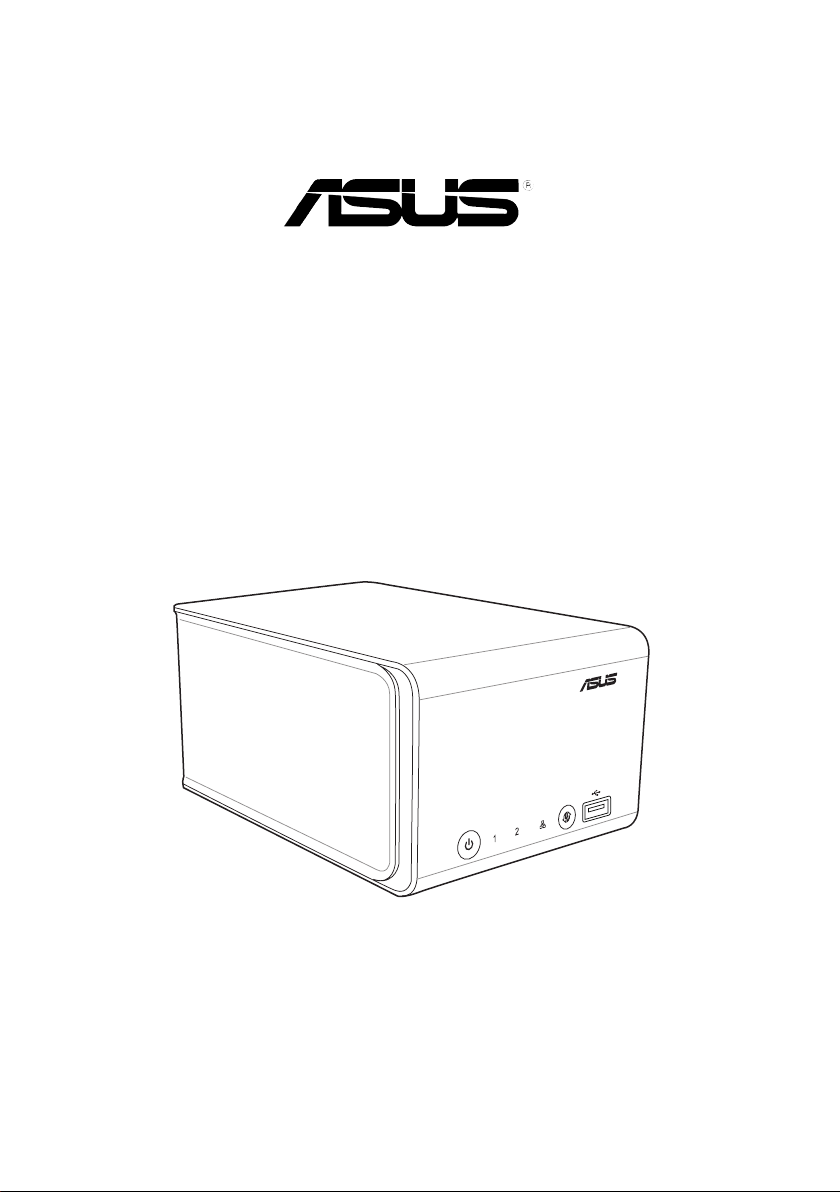
NAS-M25
Server All-in-One per Protezione Dati,
Download File e Condivisione Multimediale
Manuale Utente
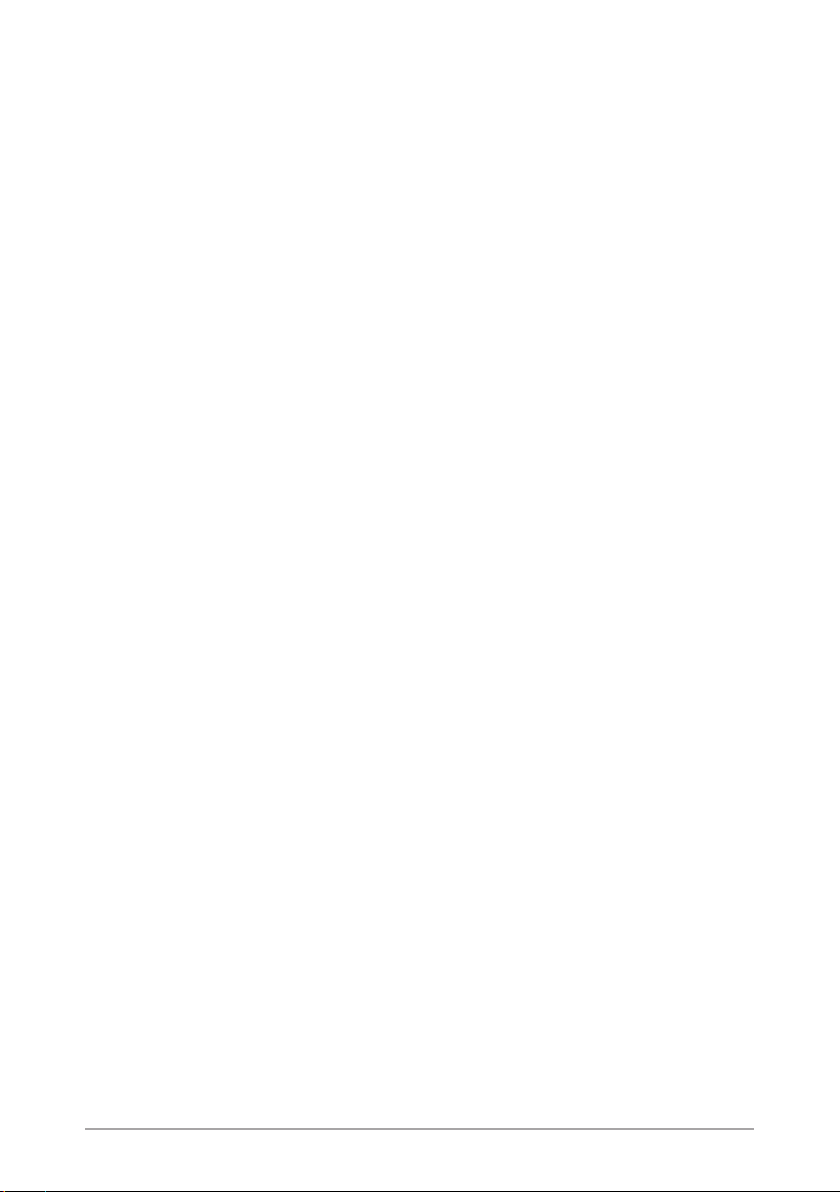
I6146
Seconda Edizione
Novembre 2010
Copyright © 2010 ASUSTeK COMPUTER INC.Tutti i Diritti Riservati
Alcuna parte di questo manuale, compresi i prodotti e i software in esso descritti, può
essere riprodotta,trasmessa, trascritta, archiviata in un sistema di recupero o tradotta in
alcuna lingua, in alcuna forma e in alcun modo, fatta eccezione per la documentazione
conservata dall’ acquirente a scopi di backup, senza l’ espressa autorizzazione scritta di
ASUSTeK COMPUTER INC. (“ASUS”).
L’assistenza o la garanzia del prodotto non sarà valida nei seguenti casi: (1) il prodotto è
stato riparato, modicato o alterato, salvo che tale riparazione,modica o alterazione non
sia autorizzata per iscritto da ASUS; o (2) il numero di serie del prodotto manchi o sia stato
reso illeggibile.
ASUS FORNISCE QUESTO MANUALE ”COSI’ COM’E’ ”, SENZA GARANZIA DI ALCUN TIPO,
ESPLICITA O IMPLICITA, INCLUDENDO SENZA LIMITAZIONE LE GARANZIE O CONDIZIONI
IMPLICITE DI COMMERCIABILITA’ O IDONEITA’ A UN PARTICOLARE SCOPO. IN NESSUN CASO
ASUS, I SUOI DIRIGENTI, FUNZIONARI, IMPIEGATI O DISTRIBUTORI SONO RESPONSABILI PER
QUALSIASI DANNO INDIRETTO, PARTICOLARE, ACCIDENTALE O CONSEGUENTE (COMPRESI
DANNI DERIVANTI DA PERDITA DI PROFITTO, PERDITA DI CONTRATTI,PERDITA D’USO O DI
DATI, INTERRUZIONE DELL’ ATTIVITA’ E SIMILI), ANCHE SE ASUS E’ STATA AVVISATA DELLA
POSSIBILITA’ CHE TALI DANNI SI POSSANO VERIFICARE IN SEGUITO A QUALSIASI DIFETTO O
ERRORE NEL PRESENTE MANUALE O NEL PRODOTTO .
LE SPECIFICHE E LE INFORMAZIONI CONTENUTE IN QUESTO MANUALE SONO FORNITE A
SOLO USO INFORMATIVO E SONO SOGGETTE A CAMBIAMENTI IN QUALSIASI MOMENTO,
SENZA PREAVVISO, E NON POSSONO ESSERE INTERPRETATE COME UN IMPEGNO DA PARTE
DI ASUS. ASUS NON SI ASSUME ALCUNA RESPONSABILITA’ E NON SI FA CARICO DI NESSUN
ERRORE O INESATTEZZA CHE POSSA COMPARIRE IN QUESTO MANUALE, COMPRESI I
PRODOTTI E I SOFTWARE CONTENUTI AL SUO INTERNO.
I prodotti e nomi delle aziende che compaiono in questo manuale possono o meno
essere marchi registrati o diritti d’ autore delle rispettive aziende, e sono usati solo a scopo
identicativo o illustrativo a benecio dell’utente, senza alcuna intenzione di violazione
dei diritti di alcuno.
2
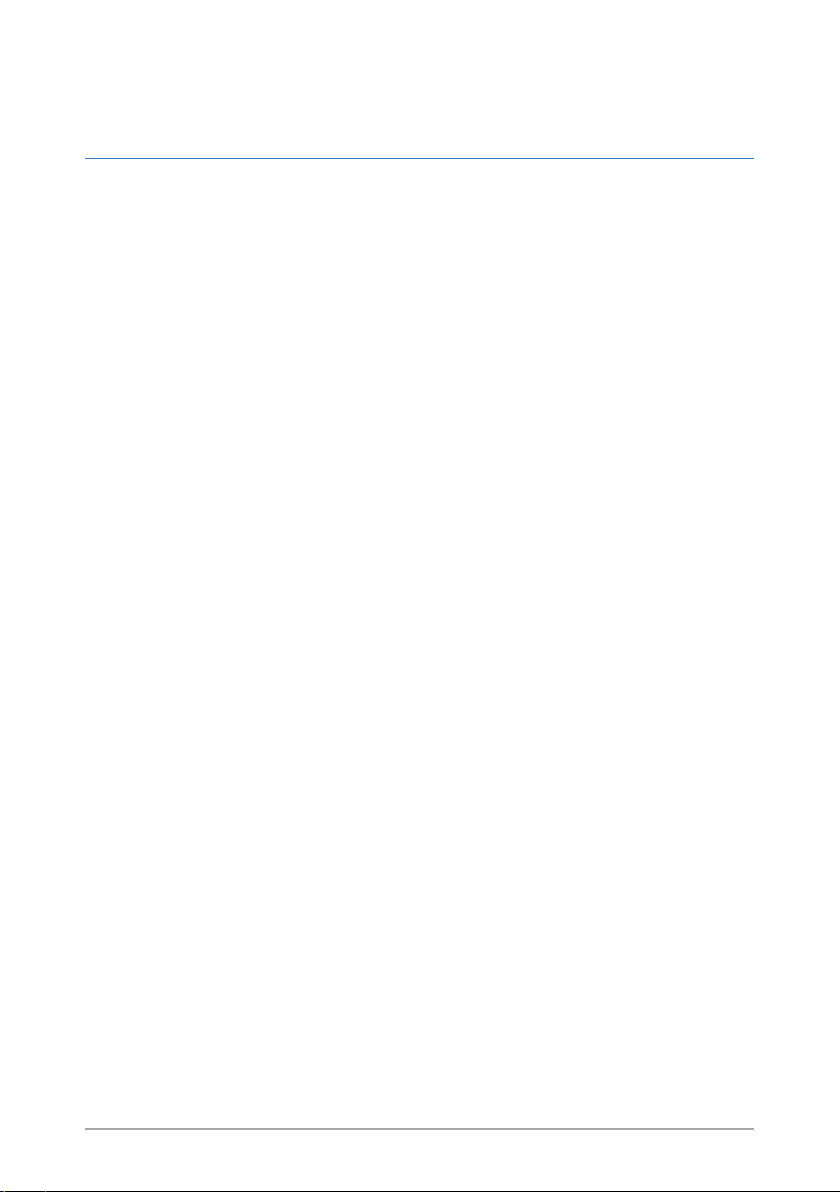
Condizioni e Limiti di Copertura
della Garanzia sul Prodotto
Le condizioni di garanzia variano a seconda del tipo di prodotto e sono specicatamente
indicate nel Certicato di Garanzia allegato, cui si fa espresso rinvio.
Inoltre la presente garanzia non è valida in caso di danni o difetti dovuti ai seguenti fattori:
(a) uso non idoneo, funzionamento o manutenzione improprio, incluso senza limitazioni
l’utilizzo del prodotto con una nalità diversa da quella conforme alle istruzioni di ASUSTeK
COMPUTER INC. in merito all’idoneità di utilizzo e alla manutenzione; (b) installazione o utilizzo
del prodotto in modo non conforme aglli standard tecnici o di sicurezza vigenti nell’Area
Economica Europea e in Svizzera; (c) collegamento a rete di alimentazione con tensione
non corretta; (d) utilizzo del prodotto con accessori di terzi, prodotti o dispositivi ausiliari
o periferiche; (e) tentativo di riparazione eettuato da una qualunque terza parte diversa
dai centri di assistenza ASUSTeK COMPUTER INC. autorizzati; (f) incidenti,fulmini,acqua,
incendio o qualsiasi altra causa il cui controllo non dipende da ASUSTeK COMPUTER INC.;
abuso, negligenza o uso commerciale.
La presente Garanzia non è valida per l’assistenza tecnica o il supporto per l’utilizzo del
prodotto, compreso l’ utilizzo dell’ hardware o del software. L’assistenza e il supporto
disponibili (se previsti), nonchè le spese e gli altri termini relativi all’ assistenza e al supporto
(se previsti) verranno specicati nella documentazione destinata al cliente fornita a corredo
con il Prodotto.
E’ responsabilità dell’utente, prima ancora di richiedere l’assistenza, eettuare il backup dei
contenuti presenti sul Prodotto, inclusi i dati archiviati o il software installato nel prodotto.
ASUSTeK COMPUTER INC. non è in alcun modo responsabile per qualsiasi danno, perdita di
programmi, dati o altre informazioni archiviate su qualsiasi supporto o parte del prodotto
per il quale viene richiesta l’assistenza; ASUSTeK COMPUTER INC.non è in alcun modo
responsabile delle conseguenze di tali danni o perdite, incluse quelle di attività, in caso di
malfunzionamento di sistema, errori di programmi o perdita di dati.
E’ responsabilità dell’utente, prima ancora di richiedere l’assistenza, eliminare eventuali
funzioni, componenti, opzioni, modiche e allegati non coperti dalla presente Garanzia,
prima di far pervenire il prodotto a un centro servizi ASUSTeK COMPUTER INC. ASUSTeK
COMPUTER INC. non è in alcun modo responsabile di qualsiasi perdita o danno ai componenti
sopra descritti.
ASUSTeK COMPUTER INC. non è in alcun modo responsabile di eliminazioni, modiche
o alterazioni ai contenuti presenti sul Prodotto compresi eventuali dati o applicazioni
prodottesi durante le procedure di riparazione del Prodotto stesso. Il Prodotto verrà restituito
all’utente con la congurazione originale di vendita, in base alle disponibilità di software
a magazzino.
3
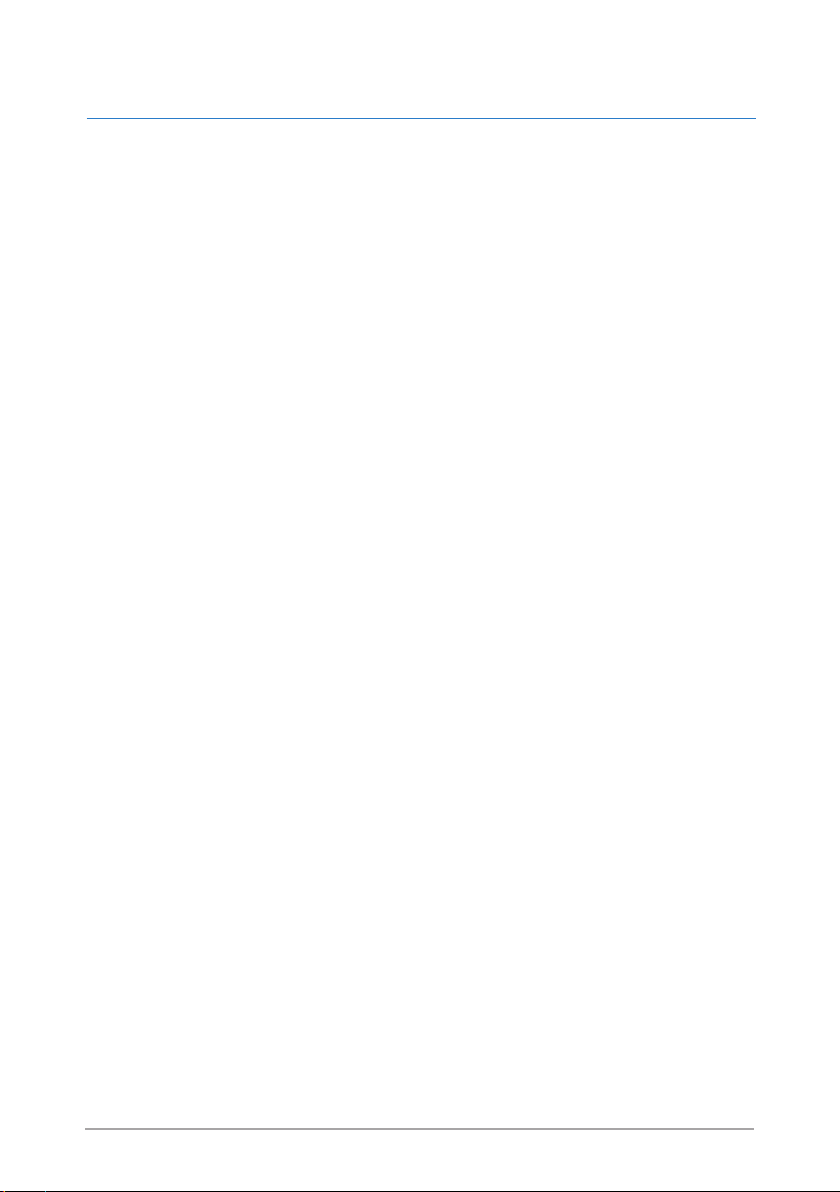
Licenza Software
I prodotti ASUS possono essere corredati da software, secondo la tipologia del prodotto.
I software, abbinati ai prodotti, sono in versione “OEM”: Il software OEM viene concesso
in licenza all’utente nale, come parte integrante del prodotto; ciò signica che non può
essere trasferito ad altri sistemi hardware e che, in caso di rottura, di furto o in ogni altra
situazione che lo renda inutilizzabile, anche la possibilità di utilizzare il prodotto OEM viene
compromessa.
Chiunque acquisti, unitamente al prodotto, un software OEM, è tenuto ad osservare i termini
e le condizioni del contratto di licenza tra il proprietario del software e l’utente nale,
denominato “EULA” (End User Licence Agreement),visualizzato a video, durante la fase di
installazione del software stesso. Si avvisa che l’accettazione, da parte dell’utente, delle
condizioni dell’EULA, ha luogo al momento dell’installazione del software stesso.
4
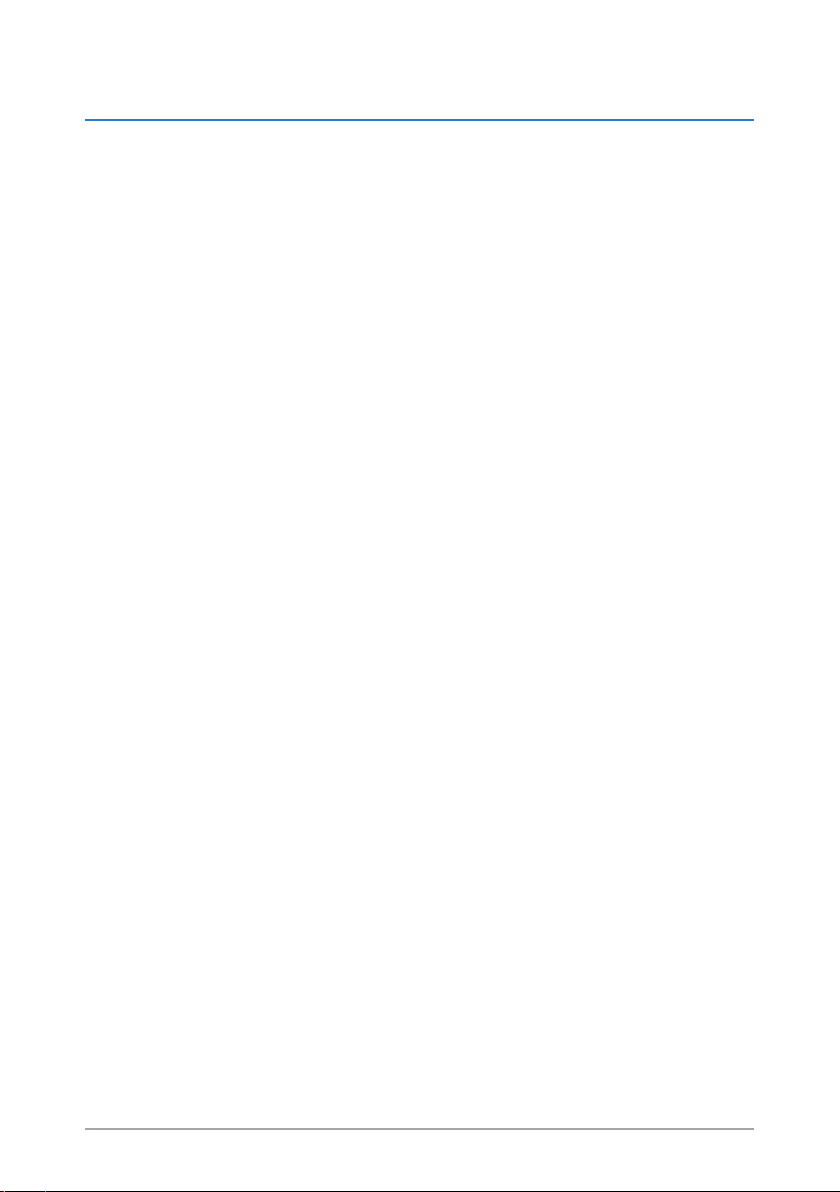
Sommario
Informazioni sulla Sicurezza .....................................................................................................9
Sicurezza Elettrica .......................................................................................................................................... 9
Sicurezza Operativa ....................................................................................................................................... 9
Capitolo 1: Descrizione del dispositivo
1.1 Contenuto della confezione .......................................................................................10
1.2 Requisiti di sistema ........................................................................................................10
1.3 Speciche tecniche ........................................................................................................11
1.3.1 Speciche hardware ................................................................................................................... 11
1.3.2 Speciche software .....................................................................................................................12
1.4 Generalità hardware ......................................................................................................14
1.4.1 Lato frontale ..................................................................................................................................14
1.4.2 Lato inferiore .................................................................................................................................15
1.4.3 Lato posteriore .............................................................................................................................16
1.5 Generalità software .......................................................................................................17
1.5.1 Setup Wizard .................................................................................................................................17
1.5.2 Firmware Restoration .................................................................................................................17
1.5.3 NAS Discovery...............................................................................................................................18
1.5.4 TotalRecovery™ Pro .....................................................................................................................18
1.5.5 VirtualDrive® Pro ..........................................................................................................................18
Capitolo 2: Congurazione del dispositivo
2.1 Installazione hardware .................................................................................................19
2.1.1 Installazione di un disco rigido SATA da 3.5” ...................................................................19
2.1.2 Connessione di NAS con una sorgente di alimentazione ..........................................................24
2.1.3 Come accendere/spegnere il dispositivo NAS ..................................................................24
2.1.4 Connessione di NAS con una rete locale LAN ...................................................................25
5
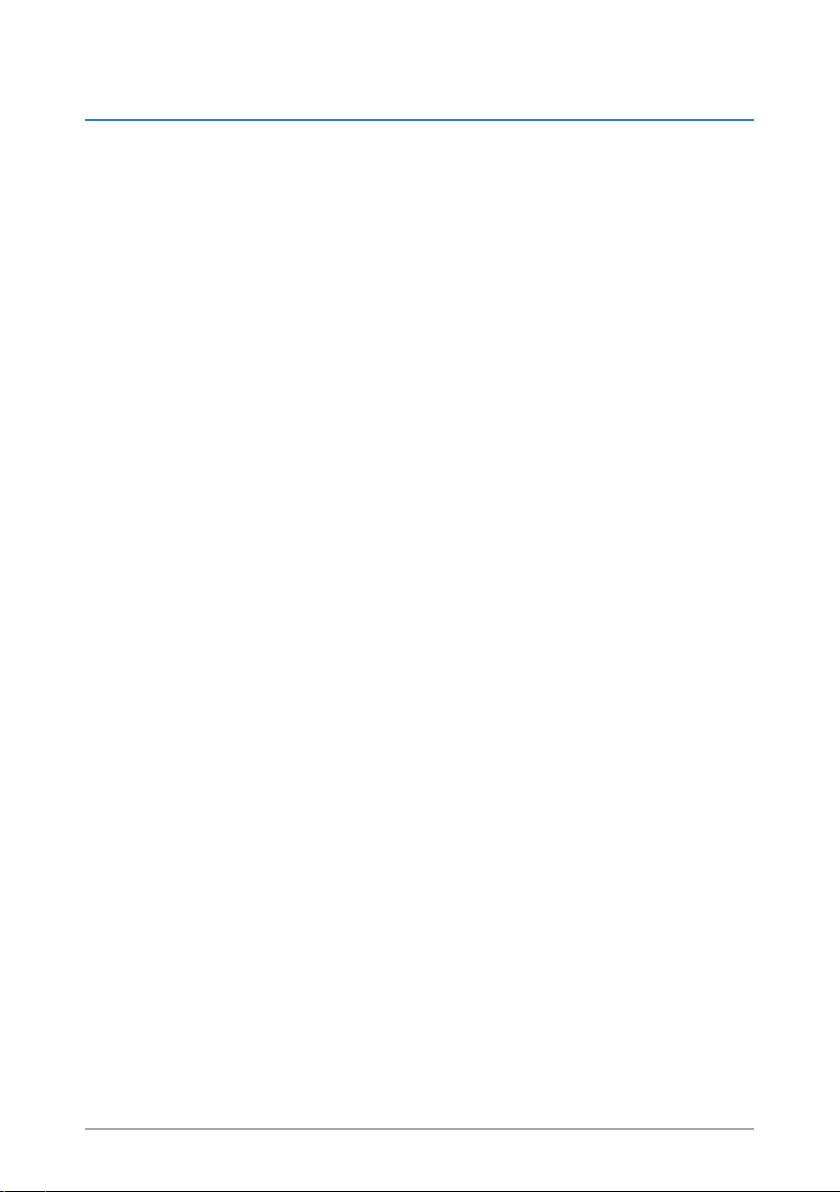
Sommario
2.2 Installazione software ...................................................................................................25
2.3 Setup Wizard ....................................................................................................................26
2.4 Descrizione della cartella di rete del NAS ..............................................................30
2.4.1 Descrizione delle cartelle predenite ..................................................................................30
2.4.2 Gestione della cartella di rete del dispositivo NAS ..........................................................30
Capitolo 3: Gestione del dispositivo via interfaccia graca web
3.1 Accesso all’interfaccia graca web ...........................................................................31
3.2 Descrizione della schermata principale .................................................................33
3.3 Centro di Congurazione ............................................................................................34
3.3.1 Eecuzione del programma Setup Wizard ...........................................................................34
3.3.2 Congurazione del disco rigido .............................................................................................35
3.3.3 Monitoraggio dei dischi rigidi via S.M.A.R.T .......................................................................36
3.3.4 Attivazione del server FTP ........................................................................................................ 37
3.3.5 Attivazione del server DHCP....................................................................................................38
3.3.6 Attivazione del server NFS .......................................................................................................39
3.3.7 Attivazione del server iTunes ..................................................................................................40
3.3.8 Attivazione del server Stampante .........................................................................................41
3.3.9 Congurazione delle impostazioni IP / DNS / JumboFrame ........................................42
3.3.10 Inserimento in un gruppo di lavoro o in un dominio di Windows® ..........................43
3.3.11 Creazione di un account utente .............................................................................................44
3.3.12 Creazione di un gruppo utenti ...............................................................................................45
3.3.13 Creazione di una cartella condivisa ......................................................................................46
3.3.14 Assegnazione della quota di un disco rigido ...................................................................47
3.3.15 Impostazione della password da amministratore ...........................................................49
3.3.16 Salvataggio / caricamento / ripristino impostazioni del sistema ...............................49
3.3.17 Aggiornamento rmware .........................................................................................................50
3.3.18 Attivazione del servizio di notica tramite e-mail ...........................................................51
6
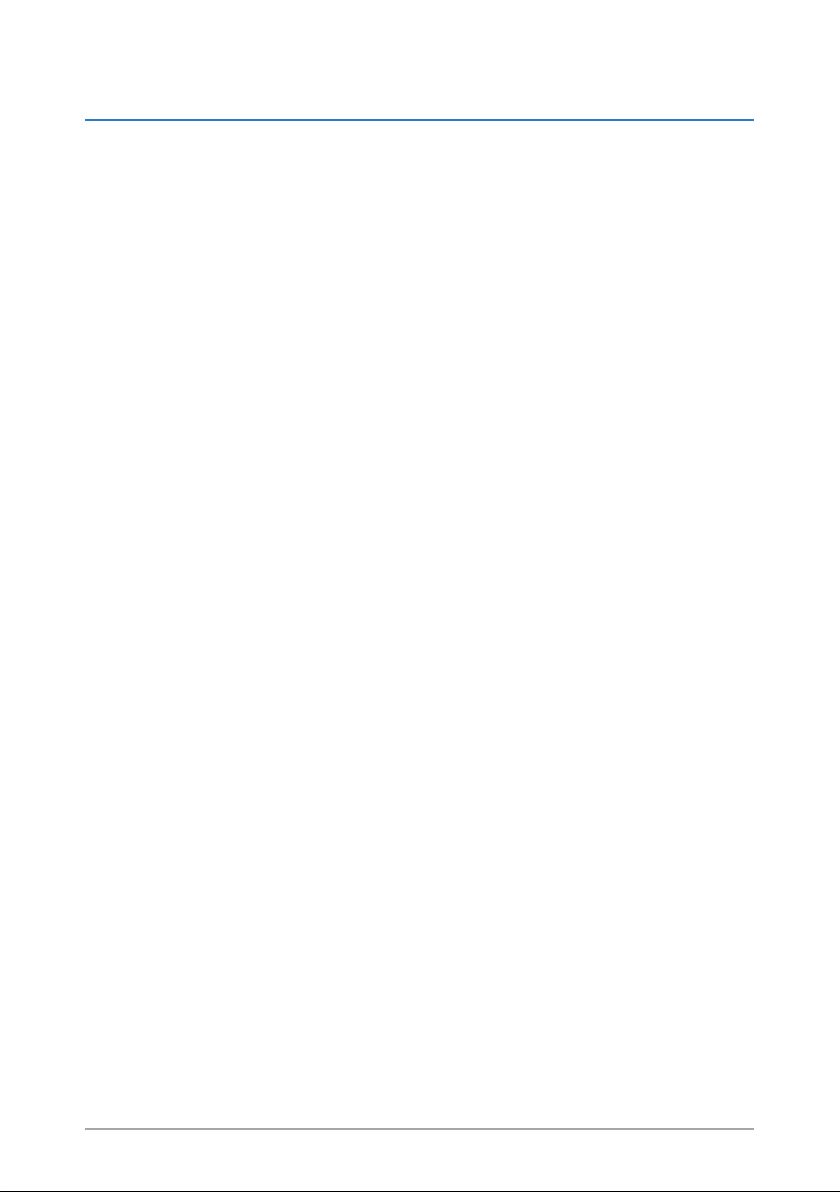
Sommario
3.3.19 Copia dei dati dell’unità USB nel dispositivo NAS ...........................................................52
3.3.20 Arresto / riavvio / modalità Sospensione ............................................................................53
3.3.21 Disattivazione dei dischi rigidi ................................................................................................54
3.3.22 Disinstallazione di un’unità USB 2.0 ......................................................................................55
3.3.23 Controllo stato del sistema / dischi rigidi / stampante ........................................................56
3.3.24 Modica del permesso di condivisione NAS .....................................................................58
Capitolo 4: Condivisione di cartelle e stampante
4.1 Condivisione di cartelle via server FTP ...................................................................59
4.2 Condivisione cartelle via server NFS........................................................................60
4.3 Condivisione cartelle via server Samba ..................................................................60
4.4 Condivisione di le multimediali via server Twonky UPnP..............................61
4.5 Condivisione di musica via server iTunes ..............................................................62
4.6 Condivisione di una stampante USB 2.0 via server Stampante .....................63
Capitolo 5: Modalità di backup
5.1 Backup con TotalRecovery™ Pro ................................................................................65
5.2 Backup con la tecnologia RAID 1 ..............................................................................65
5.3 Backup dati di unità USB nel NAS .............................................................................65
5.3.1 Copia dati di unità USB dalla porta sul lato frontale o posteriore del dispositivo
NAS tramite interfaccia graca web ......................................................................................................65
5.3.2 Copia dati di unità USB dalla porta sul lato frontale del dispositivo NAS tramite One
Touch Copy .....................................................................................................................................................66
Capitolo 6: Applicazioni add-in
6.1 Installazione delle applicazioni add-in ...................................................................67
6.2 File Download ..................................................................................................................68
6.3 BT Download ....................................................................................................................69
Invio di le torrent al dispositivo NAS ..................................................................................................69
7
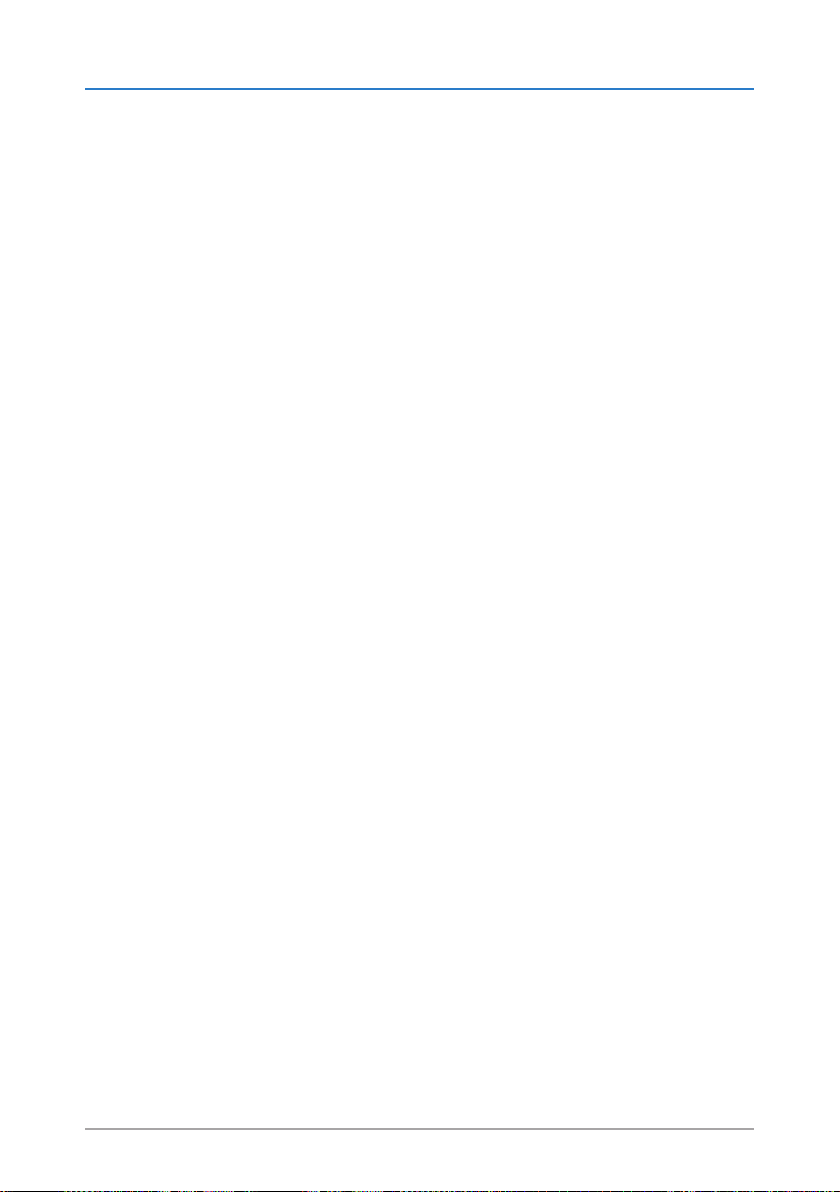
Sommario
6.4 Gestione File .....................................................................................................................70
Come sfogliare le e cartelle ....................................................................................................................70
Capitolo 7: Gestione dei le torrent con dispositivo Android
7.1 Gestione dei le torrent con un dispositivo Android ........................................71
Capitolo 8: Domande Frequenti (FAQ)
8.1 Domande Frequenti (FAQ) ..........................................................................................72
Appendice
Comunicazioni ..............................................................................................................................76
Contatti ASUS ................................................................................................................................83
Informazioni sui distributori autorizzati ...............................................................................84
8
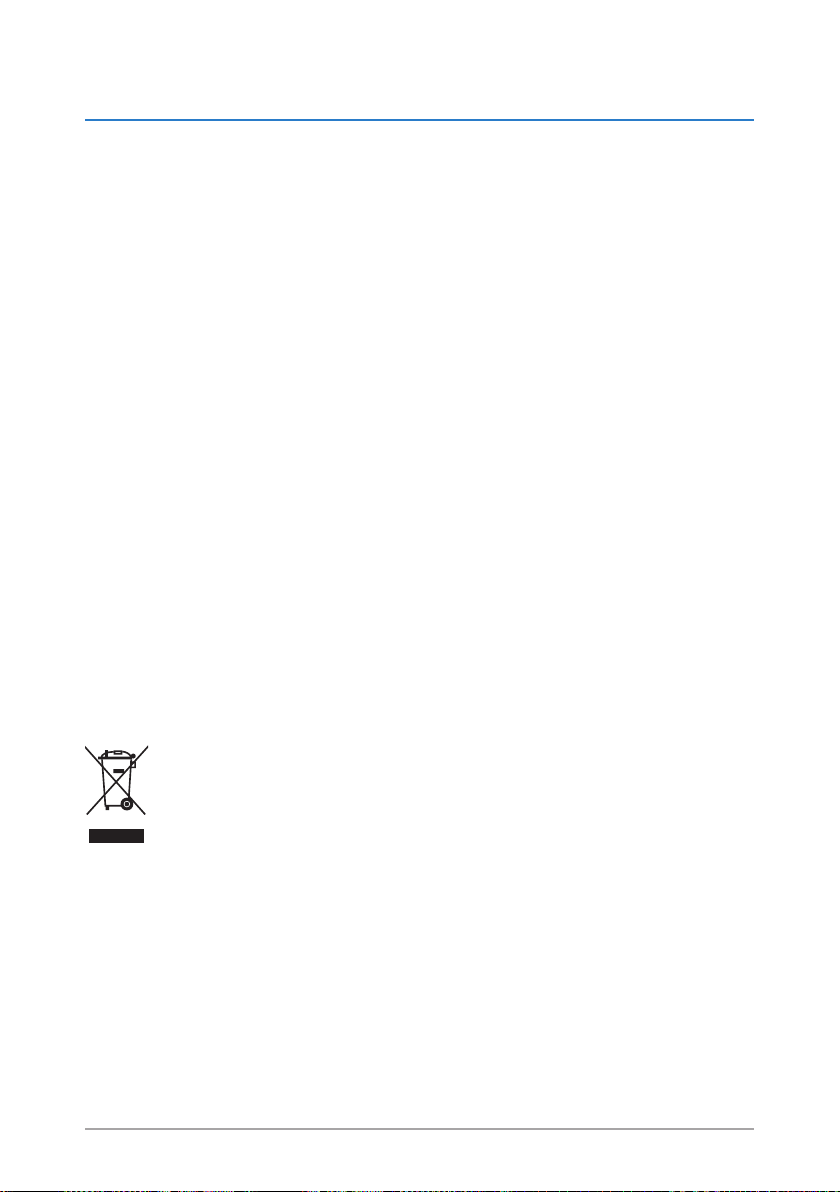
Informazioni sulla Sicurezza
Sicurezza Elettrica
• Prima della pulizia, disconnettere il prodotto dalla sorgente di alimentazione.
• Utilizzare soltanto l’adattatore di corrente in dotazione. L’impiego di altri adattatori di
corrente potrebbe danneggiare il dispositivo.
• Assicurarsi di inserire l’adattatore di corrente nella corretta potenza di ingresso.
Controllare la potenza d’ingresso sull’etichetta dell’adattatore di corrente.
Sicurezza Operativa
• NON collocare il prodotto in un luogo umido.
• Sistemare il prodotto su un piano orizzontale stabile.
• Utilizzare il prodotto in ambienti a temperatura compresa fra 0ºC e 40ºC.
• NON ostruire le grigie di aerazione sulla copertura del prodotto e fornire sempre al
prodotto una corretta ventilazione.
• NON inserire alcun oggetto o versare liquidi nei fori di aerazione.
• In caso di problemi tecnici con il prodotto, contattare personale tecnico qualicato o il
rivenditore. NON tentare di riparare il prodotto da sè.
NON gettare il prodotto nei cestini comunali. Il prodotto è stato progettato per
consentire un opportuno riutilizzo dei componenti e il riciclaggio del materiale. Il
simbolo del bidone sbarrato, con le ruote, come da gura, indica che il prodotto
(apparecchio elettrico o elettronico) non deve essere gettato nei riuti comunali.
Controllare le normative locali in materia di smaltimento dei prodotti elettronici.
9
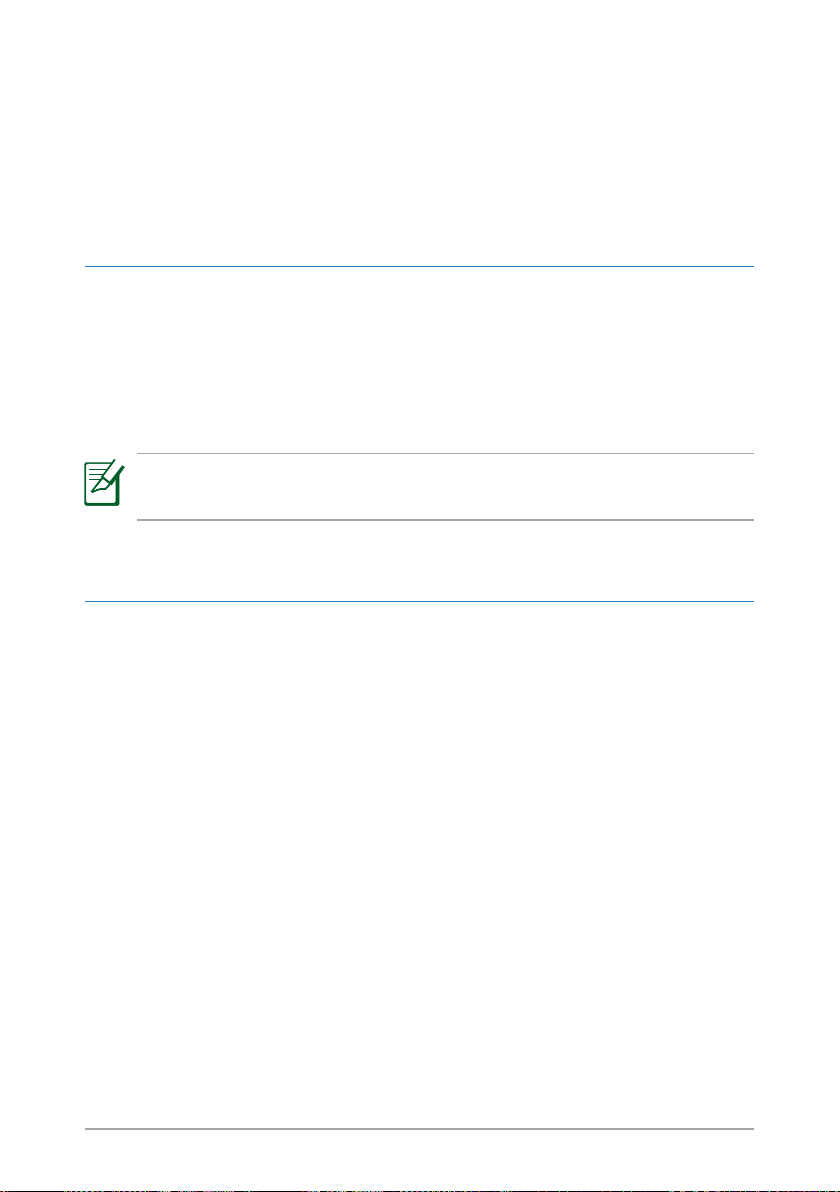
Capitolo 1
Descrizione del dispositivo
1.1 Contenuto della confezione
Controllare che nella confezione di NAS siano contenuti i seguenti articoli.
• ASUS NAS x1 • Adattatore di corrente x1
• Cavo di alimentazione x1 • Maniglia per HDD SATA x2
• Viti per disco rigido SATA x4 • Cavo RJ-45 x1
• CD di Supporto (manuale utente, utilità) x2 • Guida rapida x1
NOTA:
In caso di articoli danneggiati o mancanti, contattare il rivenditore.
1.2 Requisiti di sistema
• Un computer amministratore
- 1.2GHz CPU o più potente
- Adattatore di rete
- Unità ottica
- Sistema operativo Windows® 7 / Vista / XP
- Windows® Internet Explorer 7.0 o successivi; Mozilla Firefox
• Un router o switch di rete, oppure presa a muro LAN
• Uno o due dischi rigidi SATA I/II da 3.5’’
10
Capitolo 1: Descrizione del dispositivo
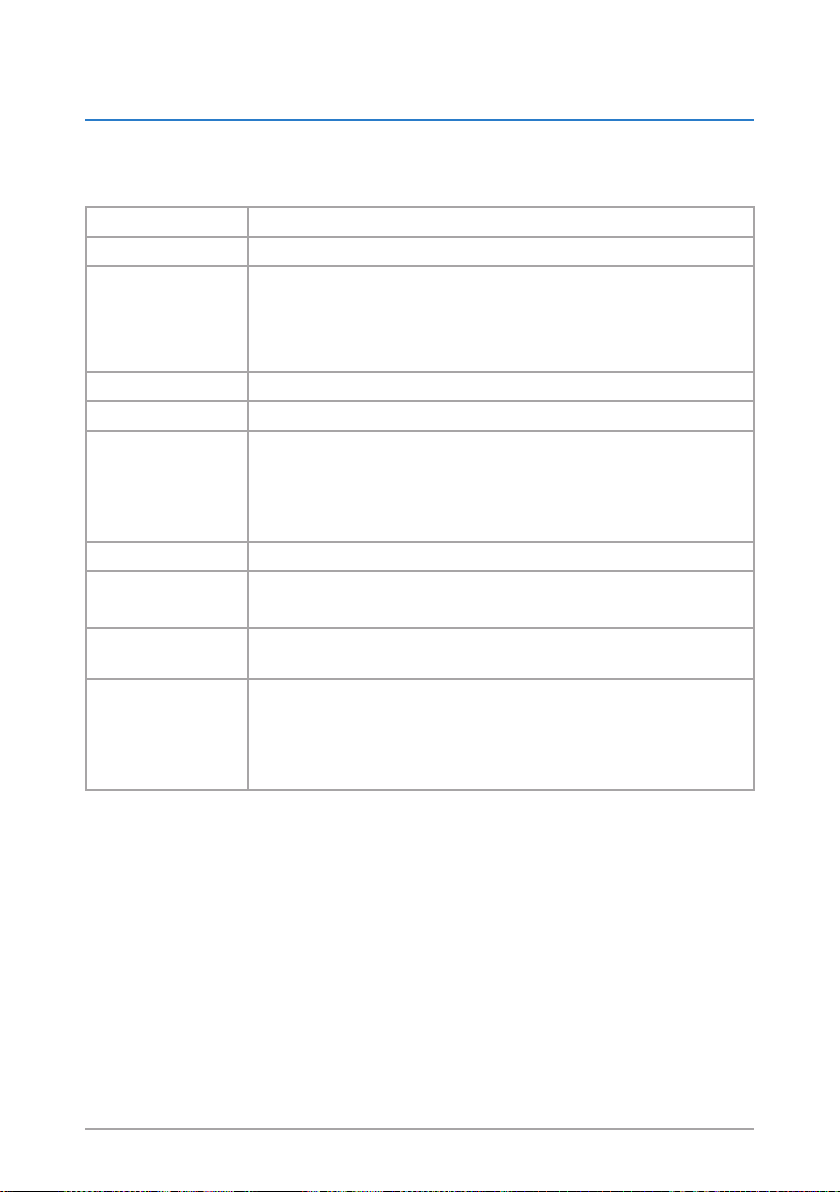
1.3 Speciche tecniche
1.3.1 Speciche hardware
Processore Processore ARM Marvell® da 1.2GHz
Memorie 512MB DDR2 SDRAM, 128MB ash memory
Alloggiamenti HDD Alloggiamenti SATA I/II da 3.5” x2
Capacità Max.: 4TB (2TB SATA I/II disks x2)
NOTA: i dischi rigidi SATA I/II devono essere acquistati a parte e non
sono compresi nella confezione del prodotto.
Porta LAN Porta Gigabit Ethernet x1
Porta USB Porte USB 2.0 x3
Indicatori LED LED alimentazione x1
LED USB x1
LED HDD x2
LED di rete x1
Dimensioni 211(D) x 129(W) X 120(H) mm
Sorgente
alimentazione
Ventola di
rareddamento
Requisiti ambientali Temperatura operativa: 0ºC ~ 40ºC (32ºF ~ 104ºF)
Ingresso AC: 100~240VAC / 1.2A 50~60Hz
Uscita DC: 12V/3A; 5V/3A
Ventola x1 con controllo della velocità
Umidità operativa: 5% ~ 95% RH
Temperatura di stoccaggio: -10ºC ~ 70ºC (14ºF ~ 158ºF)
Umidità di stoccaggio: 5% ~ 95% RH
Capitolo 1: Descrizione del dispositivo
11
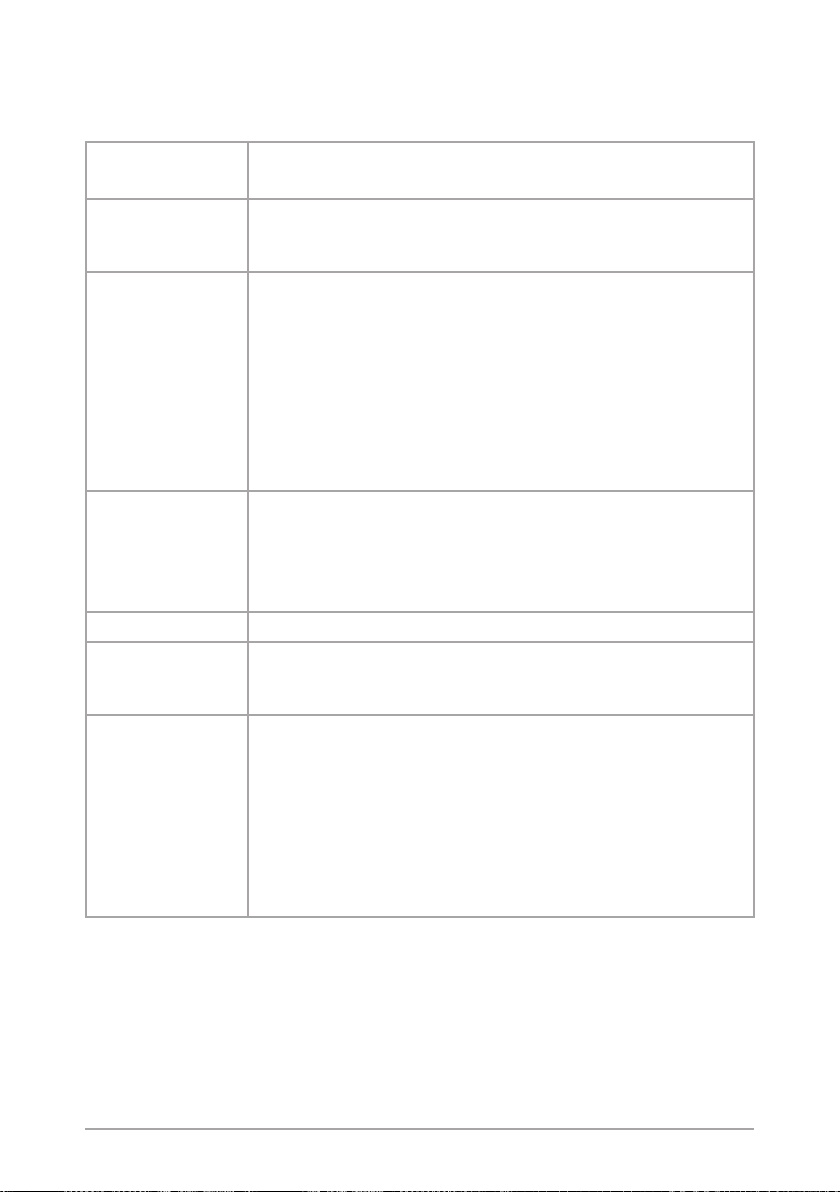
1.3.2 Speciche software
Amministratore Windows® 7 / Vista / XP
Windows® Internet Explorer 7.0 o successivi, Mozilla Firefox
Client di rete Windows® 7 / Vista / XP
Mac OS X v10.3 o successivi
Linux
HDD interno Tipo di volume
Standard (Disco singolo), JBOD, RAID 1, RAID 0
Tipo di le system
EXT2, EXT3 (Read/Write)
Strumenti per la protezione dei dati
RAID 1 Auto Rebuild
Monitoraggio dello stato del disco via S.M.A.R.T
Condivisione cartelle
Server Samba, server FTP, server NFS, server iTunes, server Media
Dispositivo di
archiviazione USB
esterno
Protocollo di rete FTP, SMB/CIFS, NFS v2/v3
Gestione utente Nro max. di account utente: 64 (Samba) / 1000 (ADS)
Gestione del
sistema
Tipo di le system
FAT32 (Lettura/scrittura)
NTFS (sola lettura)
Strumenti per il backup dei dati di unità USB
One Touch Copy
Nro max. di gruppi di utenti: 10 (Samba) / 100 (ADS)
Controllo quota
Modalità risparmio di energia
Aggiornamento rmware tramite interfaccia graca web
Impostazioni di backup / ripristino / caricamento del sistema tramite
interfaccia graca web
Monitoraggio del sistema tramite avvisi via posta elettronica
Cestino di rete
Log eventi
Server NTP
Protezione da surriscaldamento tramite sensore termico
12
(Continua alla pagina seguente)
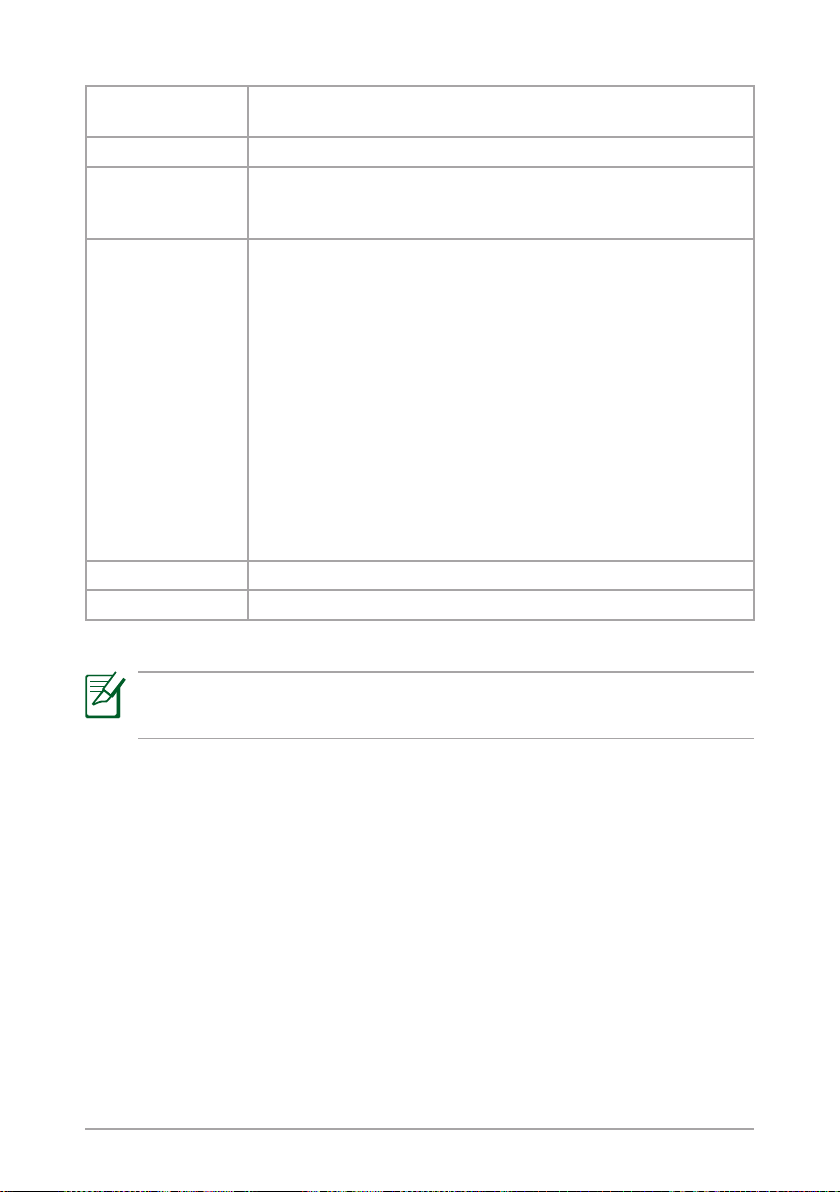
Strumenti di
backup
Software Add-In Installare i pacchetti software per aggiungere nuove funzioni.
Server FTP FTP su SSL/TLS esplicito.
Server UPnP
Twonky
Server iTunes Condivisione della musica con i client iTunes della rete LAN.
Server stampante Servizio stampante di rete Windows®
Farstone® TotalRecovery™ Pro
One Touch Copy
Controllo connessione e larghezza di banda FTP
Supporto Unicode
Supporto client DLNA
Audio: mp3, mp4a, 3gp, wav, wma, ogg, ac, aac, aif
Video: MPEG1, MPEG2, MPEG2-TS, MPEG4, AVI, WMV, VOB, DivX, 3GP,
VDR, ASF, MPE, DVR-MS, Xvid, MIV, M4V
Tipo di Playlist: m3u, pls, wpl
Formato foto: JPG, BMP, PNG, TIF
Per PS3
Audio: MP3, WAV, WMA
Video: MPEG2
Formato foto: JPG, BMP, GIF, TIF, PNG
Per Xbox 360
Audio: MP3, WMA
Video: WMV
Formato foto: JPG
NOTA:
Le speciche sono soggette a modiche senza obbigo di preavviso.
13
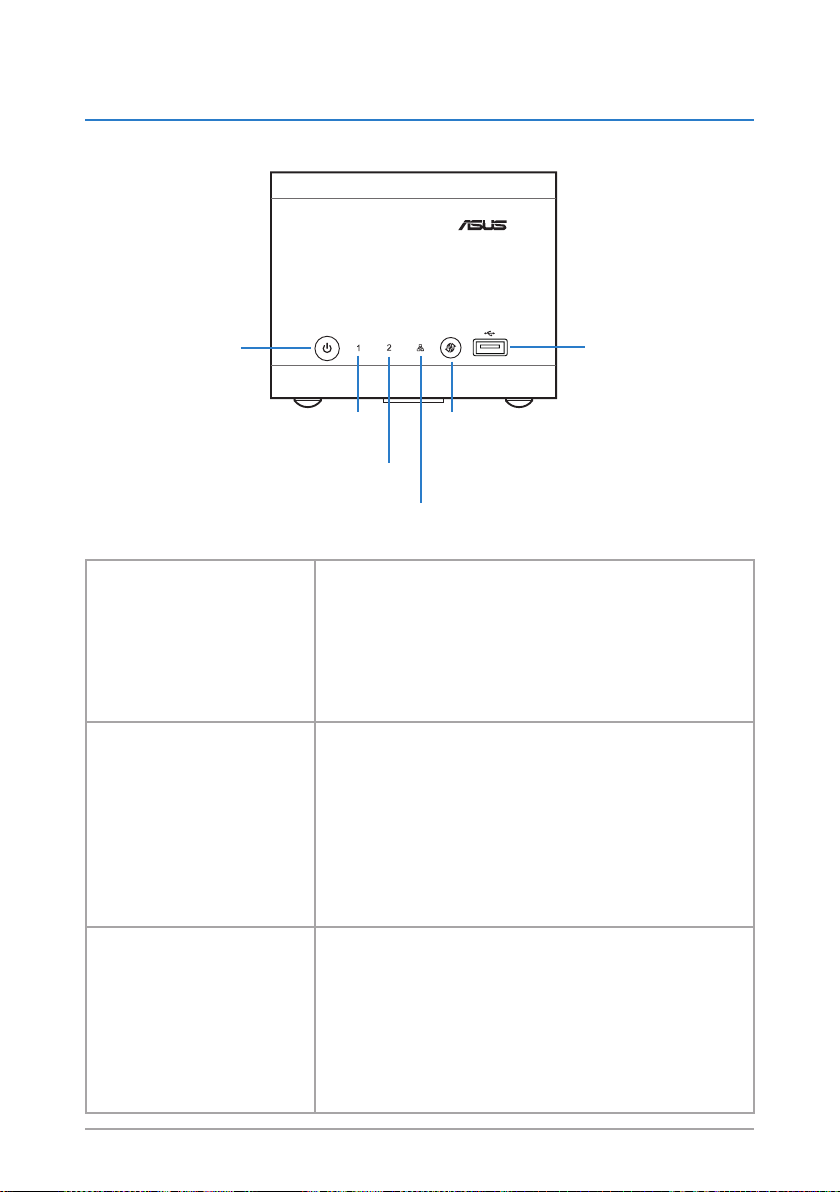
1.4 Generalità hardware
1.4.1 Lato frontale
Pulsante di
accensione (
a LED
)
Porta USB 2.0
• One Touch Copy
• Condivisione
cartelle
LED HDD1
LED HDD2
LED di rete
Porte/pulsanti sul lato frontale
Pulsante di accensione (
Pulsante USB
(
a LED, solo per la porta USB 2.0
sul lato frontale
Porta USB 2.0 • One Touch Copy
a LED
) • Per accendere il dispositivo NAS, premere e tenere
premuto il pulsante di accensione sino a quando il LED
dell’alimentazione non inizia a lampeggiare di colore blu.
• Per spegnere il dispositivo NAS, premere e tenere premuto
il pulsante di accensione per oltre cinque secondi, sino a
quando il LED dell’alimentazione non inizia a lampeggiare di
colore blu.
• One Touch Copy
Premere questo pulsante per copiare dati da un’unità USB
)
2.0 collegata sul lato frontale, al dispositivo NAS. Per i dettagli,
consultare??? 5.3.2 Copia dati di unità USB dalla porta sul
lato frontale del dispositivo NAS tramite One Touch Copy
• Disinstallazione unità USB
Premere e tenere premuto per oltre tre secondi sino a
quando il LED USB non si SPEGNE per disinstallare l’unità USB
2.0 dal pannello frontale del dispositivo NAS.
Collegare a questa porta un dispositivo USB 2.0, come una
fotocamera digitale o un‘unità ash USB e premere il pulsante
USB per copiare i dati da tale dispositivo in NAS.
• Condivisione cartelle
Collegare a questa porta un ‘unità ash USB o un HDD USB
per aumentare la capacità di archiviazione per la
condivisione di cartelle.
Pulsante USB (
porta USB 2.0 sul lato frontale
• One Touch Copy
• Disinstallazione unità USB
a LED, solo per la
)
14
Capitolo 1: Descrizione del dispositivo
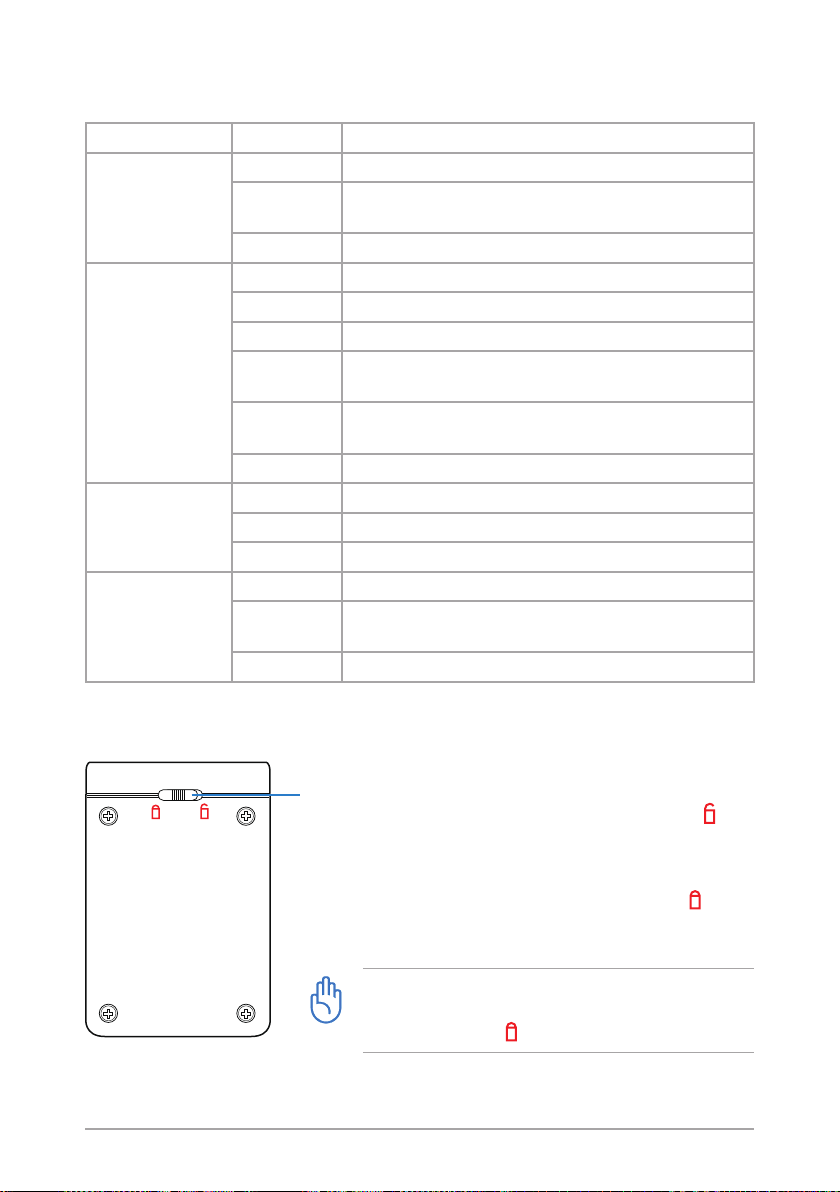
Indicazioni sui LED
LED Stato Descrizione
LED alimentazione Blu continuo Dispositivo acceso e pronto per l’uso.
Blu lampegg. Dispositivo in fase di boot / arresto del sistema / ripristino
delle impostazioni di fabbrica.
SPENTO Dispositivo SPENTO
LED HDD1 / HDD2 Blu continuo Il disco rigido è pronto.
Blu lampegg. Trasferimento dati in corso.
Verde continuo Dispositivo in mod. sospensione o in mod.emergenza
Rosso continuo Disco rigido installato, ma non funzionante o presenza di
un nuovo disco rigido.
Rosso
lampeggiante
SPENTO Dispositivo SPENTO o assenza di disco rigido.
LED di rete Blu continuo Dispositivo collegato ad una rete.
Blu lampegg. Trasferimento dati in corso.
SPENTO Dispositivo spento o non connesso ad una rete.
USB LED
(
solo per la porta
USB 2.0 sul lato
frontale
)
Blu continuo Rilevazione di un’unità USB 2.0 inserita nella porta frontale:
Blu lampegg. Copia dati da un’unità USB 2.0 verso il dispositivo NAS
SPENTO Dispositivo SPENTO o nessuna rilevazione di unità USB 2.0.
Spazio libero sul disco rigido inferiore al 10%.
tramite One Touch Copy.
1.4.2 Lato inferiore
Pulsante di bloccaggio del pannello frontale
• Prima di inserire un disco rigido SATA, spostare l’interruttore su
(posizione di sblocco) e disinnestare il pannello frontale dalla copertura
del dispositivo NAS .
• Dopo aver inserito un disco rigido SATA, montare il pannello frontale
con la copertura del dispositivo NAS e spostare l’interruttore su
(posizione di blocco) per ssare il pannello frontale alla copertura del NAS.
Capitolo 1: Descrizione del dispositivo
IMPORTANTE:
Impossibile accendere il dispositivo NAS se l’interruttore
non è posizionato su (posizione di blocco).
15
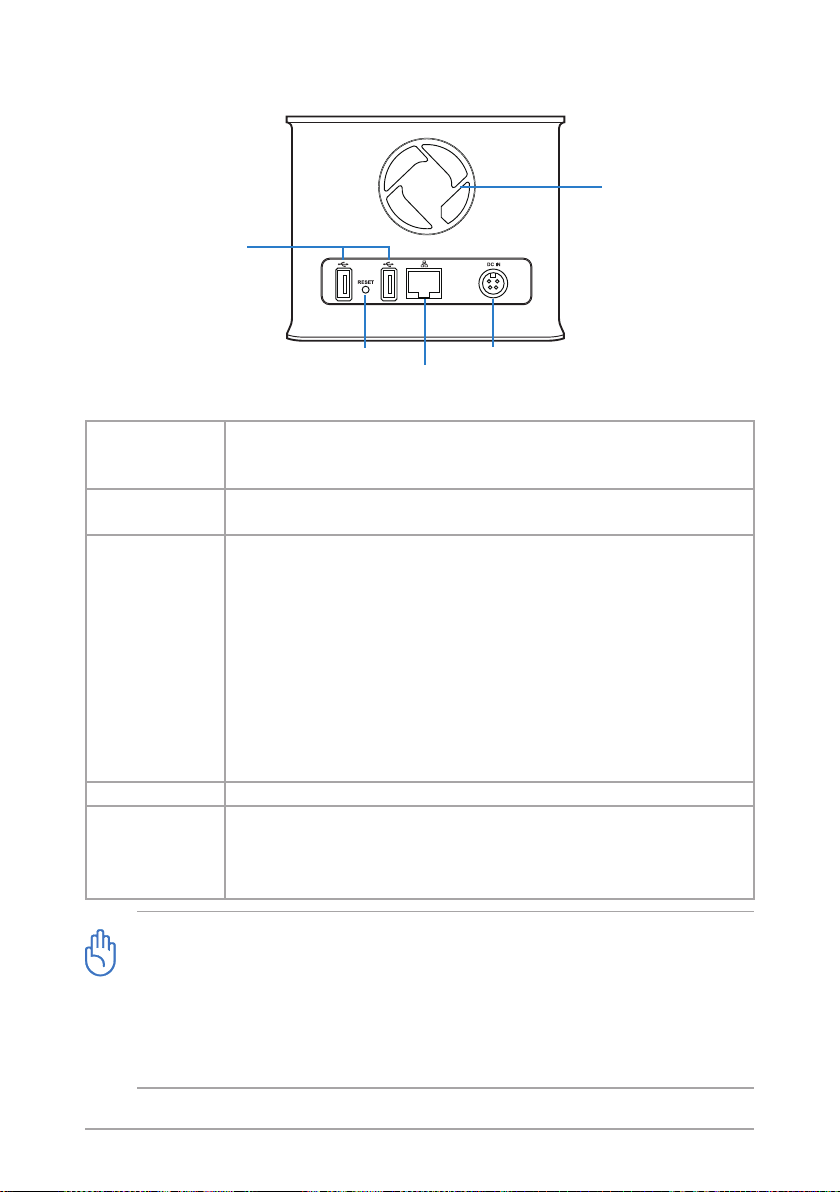
1.4.3 Lato posteriore
Porta USB 2.0
• Condivisione stampante
• Condivisione cartelle
• Alimentazione di riserva
Griglia di aerazione
(
Smart Fan all’interno
)
Pulsante di Reset
Porta LAN Gigabit
Porta DC IN
Porte/pulsanti posteriori
Pulsante di reset Premere e tenere premuto per oltre cinque secondi il pulsante di reset, sino a
quando il LED dell’alimentazione non inizia a lampeggiare di colore blu, per
ripristinare le impostazioni di fabbrica del dispositivo.
Porta LAN Gigabit Porta per la connessione con una rete locale LAN o direttamente con un
computer tramite cavo RJ-45.
Porta USB 2.0 • Condivisione stampante
Porta per la connessione di una stampante USB da condividere con altri
client LAN. Per approfondimenti, consultare la sezione
di una stampante USB 2.0 via server Stampante
• Condivisione cartelle
Porta per la connessione di un’unità ash USB o di un disco rigido USB per
aggiungere ulteriore capacità di archiviazione per la condivisione di
cartelle.
• Alimentazione di riserva
Porta per la connessione di un gruppo di continuità (UPS) per monitorare
lo stato dell’alimentazione.
Porta DC IN Porta per la connessione dell’adattatore di corrente in dotazione.
Griglie di aerazione
(
Smart Fan
all’interno
)
NON ostruire le griglie di aerazione.
La ventola “Smart Fan” all’interno regola automaticamente la velocità, in
base al carico e alle temperatura del sistema, e fornisce un’adeguata e
moderatamente silenziosa ventilazione.
IMPORTANTE:
Assicurarsi di cliccare sull’icona “Rimozione sicura dell’hardware” nell’ interfaccia graca
web NAS, prima di rimuovere sicamente l’unità USB 2.0 dal dispositivo NAS, così da evitare
eventuali perdite di dati.
Per rimuovere in sicurezza un dispositivo USB 2.0:
• Per quanto riguarda la porta frontale USB 2.0, premere e tenere premuto il pulsante USB
per oltre tre secondi.
• Per quanto riguarda le porte posteriori USB 2.0, utilzzare l’interfaccia graca web.
4.6 Condivisione
16
Capitolo 1: Descrizione del dispositivo
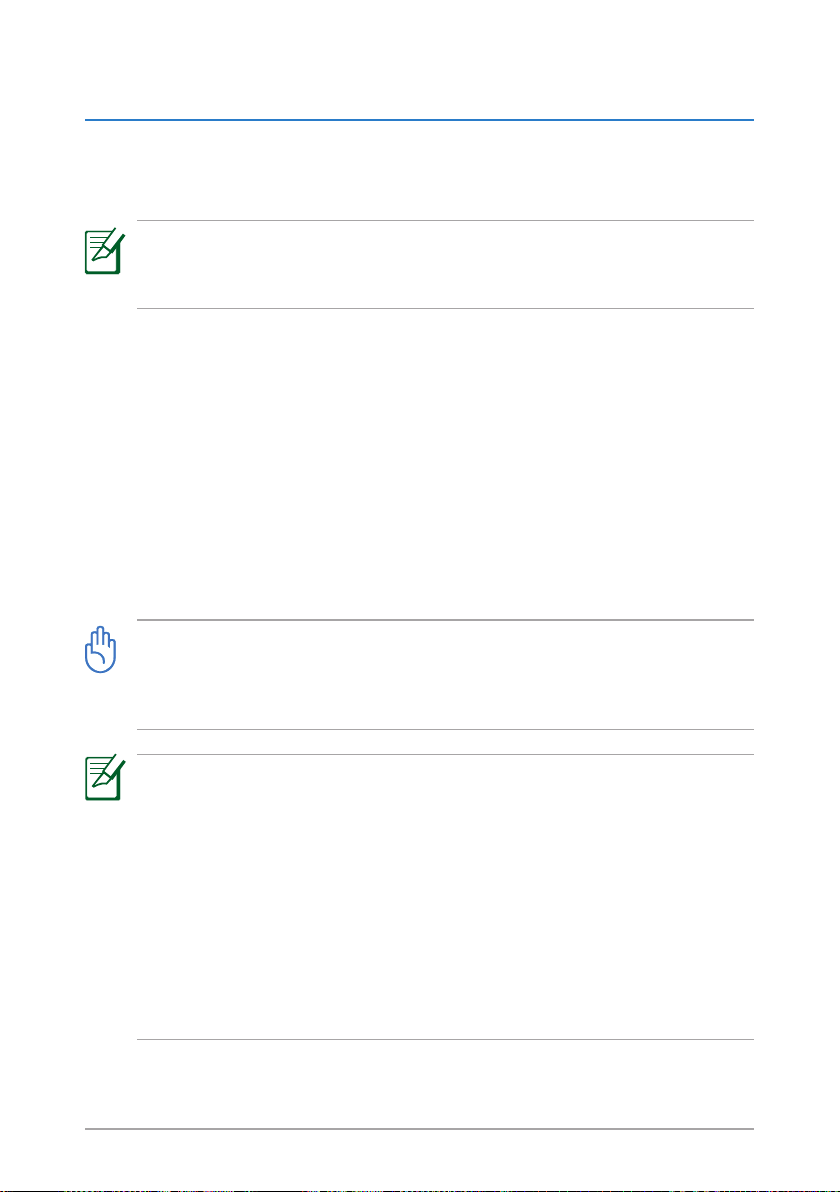
1.5 Generalità software
Nel CD di supporto, in dotazione con il dispositivo, si trovano alcune utilità per la gestione
del dispositivo NAS e il backup dei dati, la cui descrizione è disponibile nelle sezioni
successive del manuale.
NOTA:
Per le modalità di installazione delle utilità nel computer, consultare il paragrafo
Installazione software
1.5.1 Setup Wizard
Setup Wizard guida nella congurazione delle impostazioni generali, da denire prima di
iniziare ad utilizzare il dispositivo. Per approfondimenti, consultare il paragrafo
Wizard
.
1.5.2 Firmware Restoration
Firmware Restoration si utilizza su un dispositivo NAS che cessi di funzionare durante il
processo di aggiornamento del rmware. Firmware Restoration esegue il caricamento del
rmware specicato dall’utente.
IMPORTANTE:
NON usare questa utilità in un dispositivo NAS in funzione. I normali aggiornamenti del
rmware devono essere eettuati tramite interfaccia graca web. Per approfondimenti,
consultare il paragrafo
3.3.17 Aggiornamento rmware
.
2.2
2.3 Setup
NOTA:
Firmware Restoration è in grado di ripristinare il rmware quando il dispositivo NAS è in
modalità di emergenza. Per accedere a tale modalità, rispettare la seguente procedura:
1. Spegnere il dispositivo NAS.
2. Premere e tenere premuto il pulsante di reset, sul pannello posteriore del dispositivo,
e premere al tempo stesso il pulsante di accensione per accendere il dispositivo NAS.
3. Rilasciare il pulsante di reset quando il LED dell’alimentazione è spento e il LED di
rete è lampeggiante.
4. Dal desktop del computer, cliccare Start > Tutti i Programmi > ASUS Utility >
NAS-M25 > Firware Restoration.
Capitolo 1: Descrizione del dispositivo
17
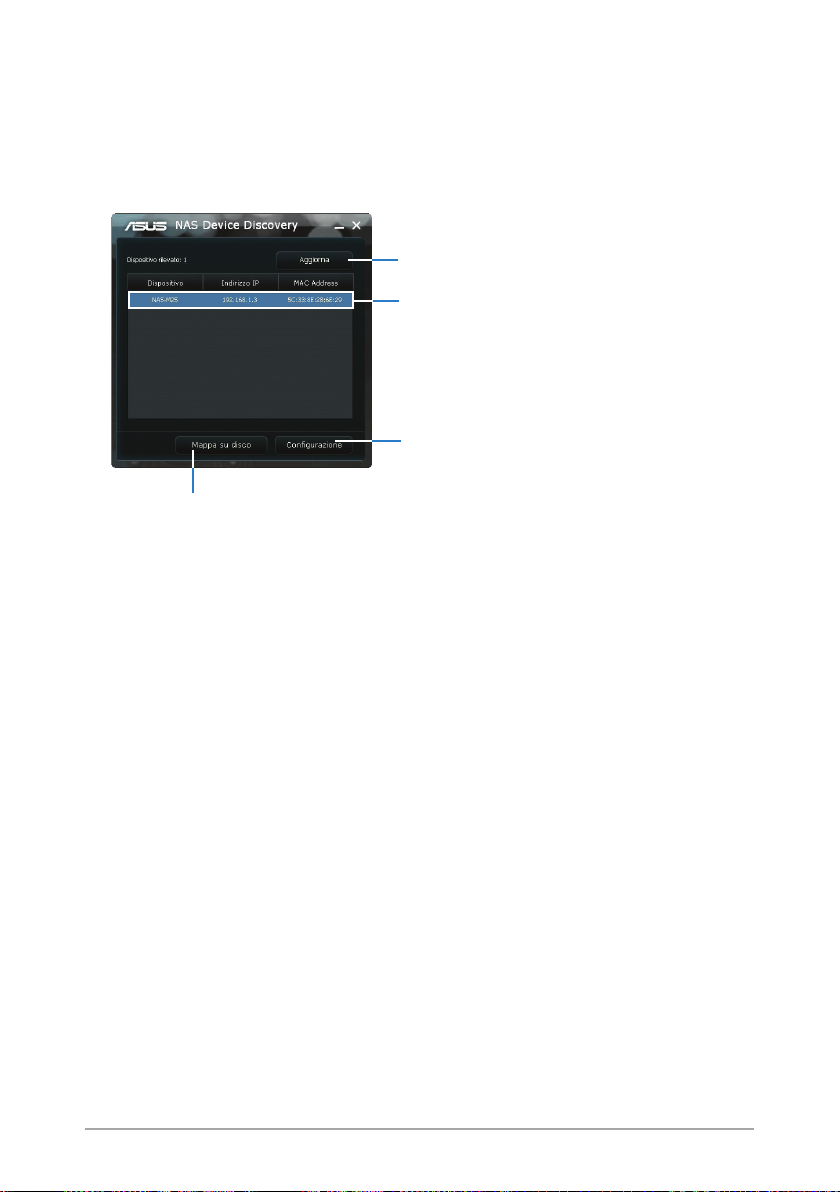
1.5.3 NAS Discovery
NAS Discovery consente di trovare l’indirizzo IP e l’indirizzo MAC del dispositivo NAS,
accedere all’interfaccia graca web del dispositivo ed eseguire la mappatura delle unità
di rete.
Cliccare qui per aggiornare l’elenco
dei dispositivi rilevati.
Elenco dei dispositivi rilevati, in cui
compaiono l’indirizzo IP e l’indirizzo MAC.
Cliccare qui per visualizzare la pagina di
accesso all’interfaccia graca web di ASUS
NAS. Consultare Capitolo 3: Gestione del
Cliccare qui per eseguire la mappatura
delle unità di rete. Questo pulsante
funziona soltanto dopo aver congurato
il dispositivo NAS. Consultare Capitolo
2: Congurazione del dispositivo per
le modalità operative.
dispositivo via interfaccia graca web
per le modalità di gestione del dispositivo
tramite interfaccia graca web.
1.5.4 TotalRecovery™ Pro
FarStone® TotalRecovery™ Pro ore soluzioni di backup complete, che comprendono la
creazione dell’immagine del disco rigido, snapshot di sistema, backup incrementali e
Universal Restore. Per approfondimenti, consultare il manuale utente di TotalRecovery™
Pro nel CD di supporto.
1.5.5 VirtualDrive® Pro
FarStone® VirtualDrive® Pro consente di eseguire un videogioco o un’applicazione su
CD/DVD senza la necessità di caricare il disco sico nell’unità ottica. Mette inoltre a
disposizione un disco rigido virtuale per una rapida esecuzione di le e applicazioni. Per
approfondimenti, consultare il manuale utente di VirtualDrive® Pro nel CD di supporto.
18
Capitolo 1: Descrizione del dispositivo
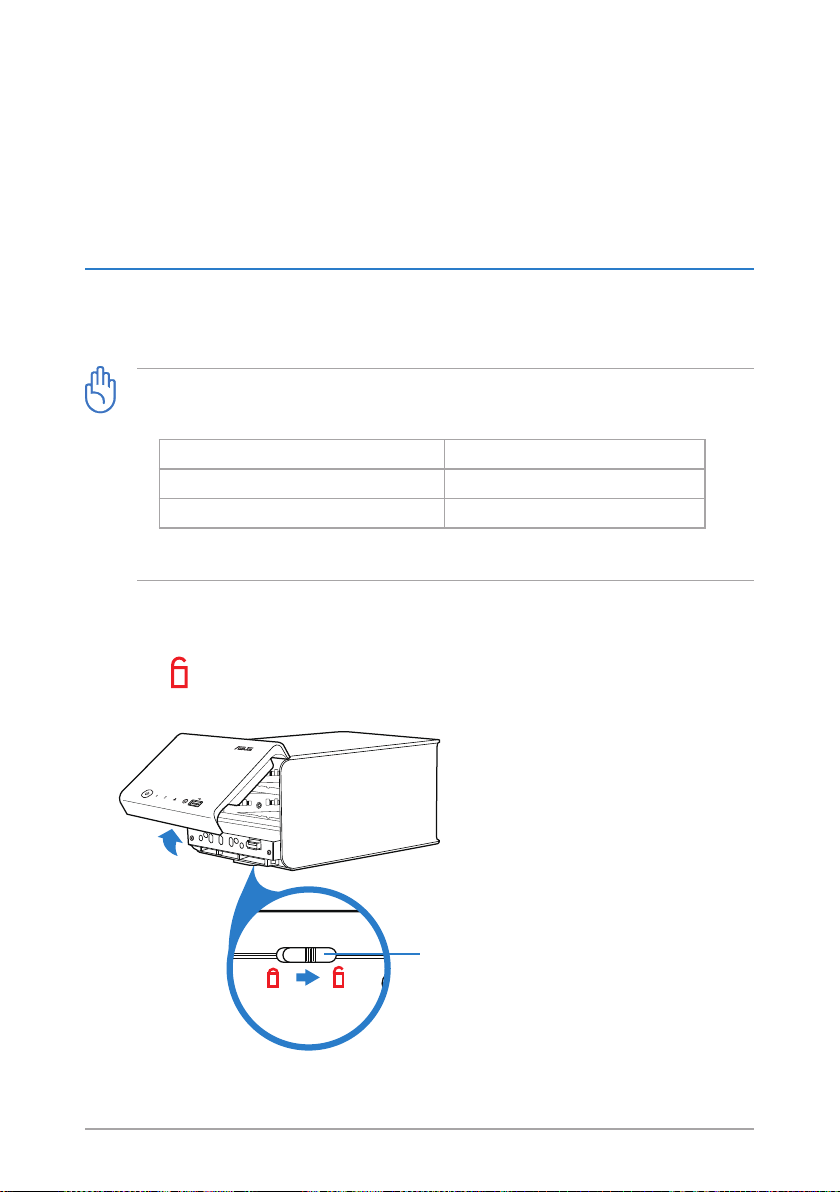
Capitolo 2
Congurazione del dispositivo
2.1 Installazione hardware
2.1.1 Installazione di un disco rigido SATA da 3.5”
IMPORTANTE:
• Numero di dischi rigidi necessario in base al tipo di volume:
Tipo di Volume Numero di dischi rigidi necessario
Standard 1
• Per informazioni sui tipi di volume, consultare
Per installare un disco rigido SATA da a 3.5”:
1. Spostare il pulsante di bloccaggio del pannello frontale, posto sul lato inferiore del
NAS, su (posizione di sblocco) e sbloccare il pannello frontale dalla copertura del
dispositivo.
JBOD, RAID 0, RAID 1 2
2.3 Running Setup Wizard
.
Pulsante di bloccaggio del pannello
frontale.
19Capitolo 2: Congurazione del dispositivo
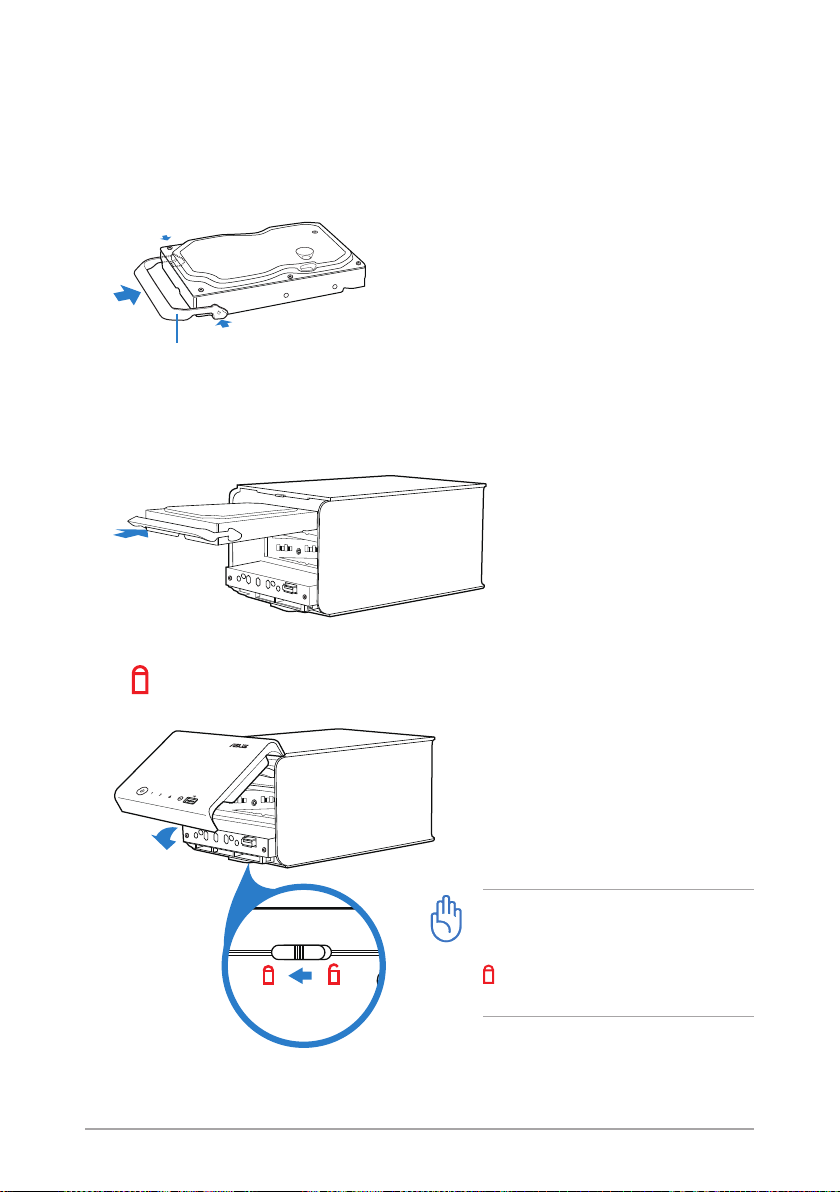
* L’altezza dei dischi rigidi da 3.5” è variabile. Se l’altezza del disco rigido da 3.5”
in possesso corrisponde a quella del vano riservato al disco nel dispositivo NAS,
rispettare la seguente procedura:
2. Installare sul disco l’apposita maniglia in dotazione.
Maniglia per disco rigido
3. Mediante la maniglia, spingere il disco rigido all’interno del vano, sino a quando non è
saldamente in posizione.
4. Chiudere il pannello frontale e spostare il pulsante di bloccaggio del pannello frontale
su (posizione di blocco).
20
IMPORTANTE:
Assicurarsi di aver riportato il pulsante
di bloccaggio del pannello frontale su
(posizione di blocco), altrimenti non è
possibile accendere il dispositivo NAS.
Capitolo 2: Congurazione del dispositivo
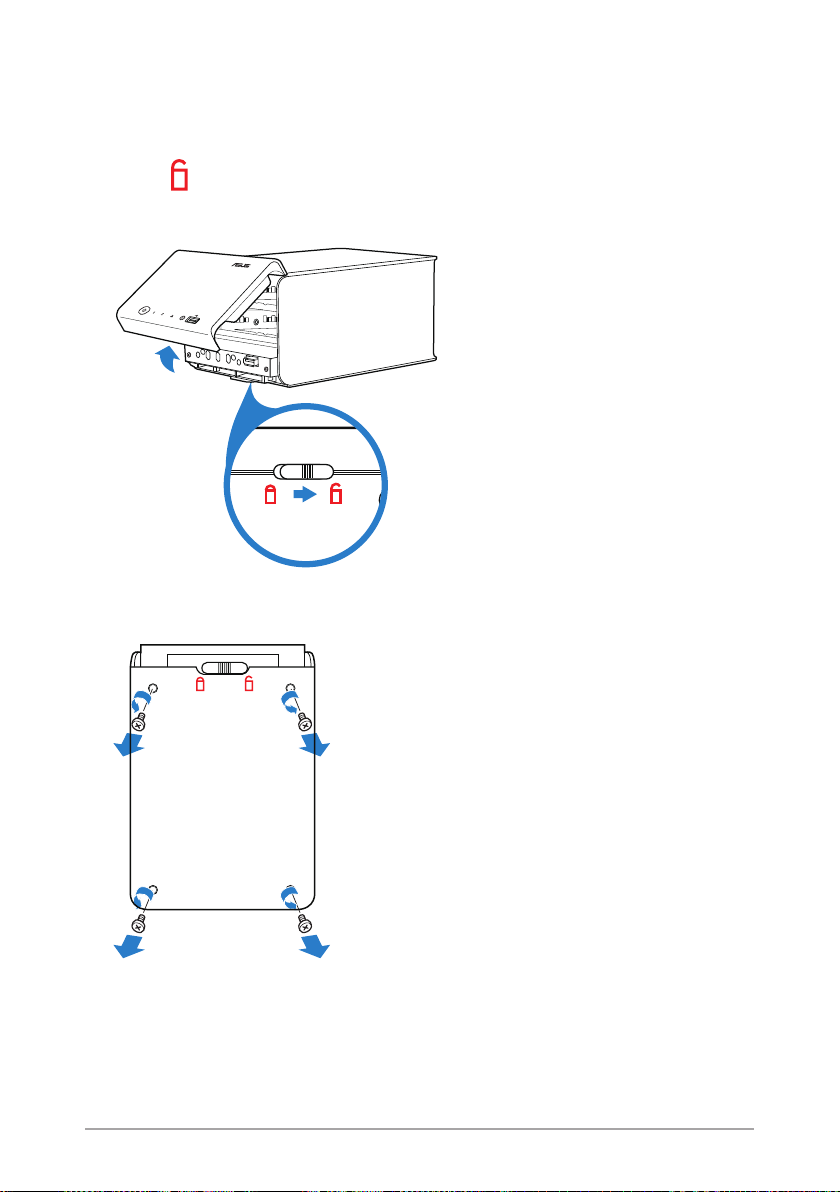
* Se l’altezza del disco rigido da 3.5” in possesso è inferiore a quella del vano
riservato al disco nel dispositivo NAS, rispettare la seguente procedura:
1. Spostare il pulsante di bloccaggio del pannello frontale, posto sul lato inferiore del
NAS, su (posizione di sblocco) e sbloccare il pannello frontale dalla copertura del
dispositivo.
2. Rimuovere le quattro viti sul lato inferiore del dispositivo.
Capitolo 2: Congurazione del dispositivo
21
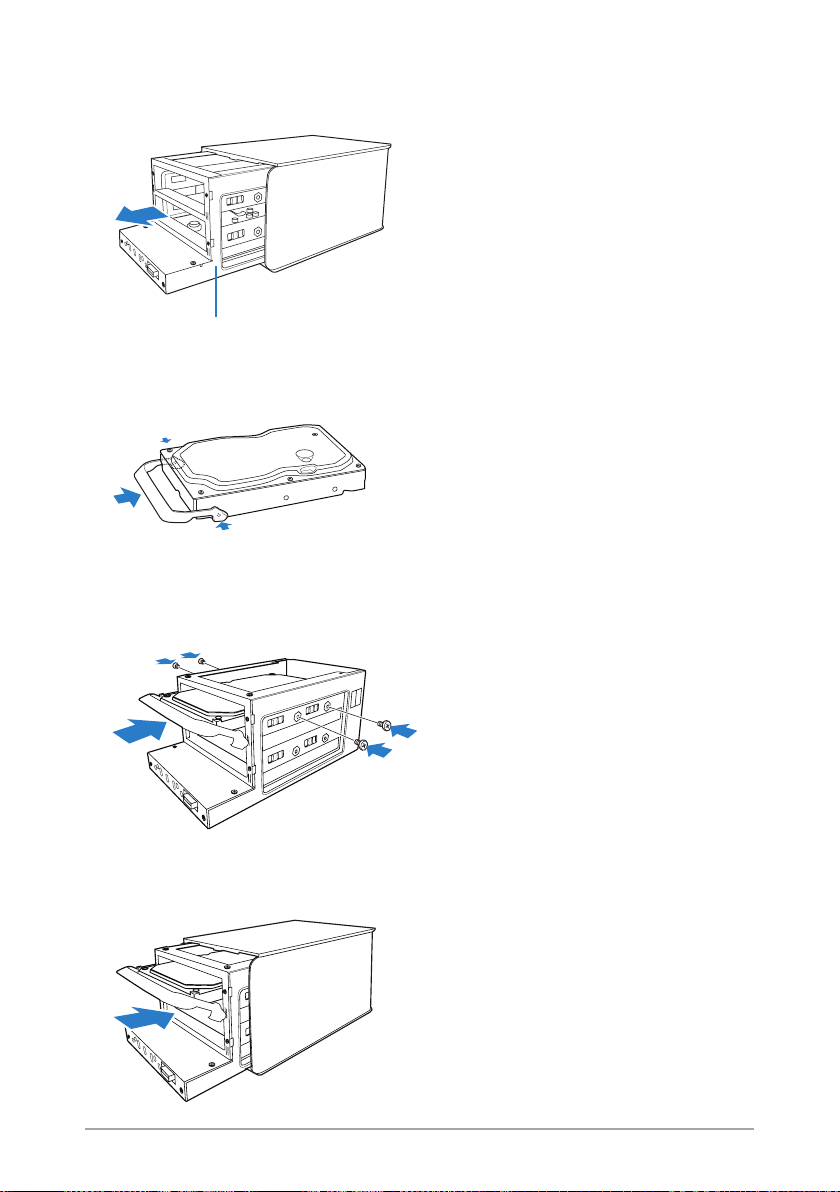
3. Estrarre il cassetto del disco rigido.
Cassetto disco rigido
4. Installare nel disco rigido l’apposita maniglia in dotazione.
5. Mediante la maniglia, spingere il disco rigido all’interno del vano, sino a quando non è
saldamente in posizione. Utilizzando le quattro viti in dotazione, ssare il disco rigido
al rispettivo cassetto.
6. Rimontare il cassetto del disco.
22
Capitolo 2: Congurazione del dispositivo
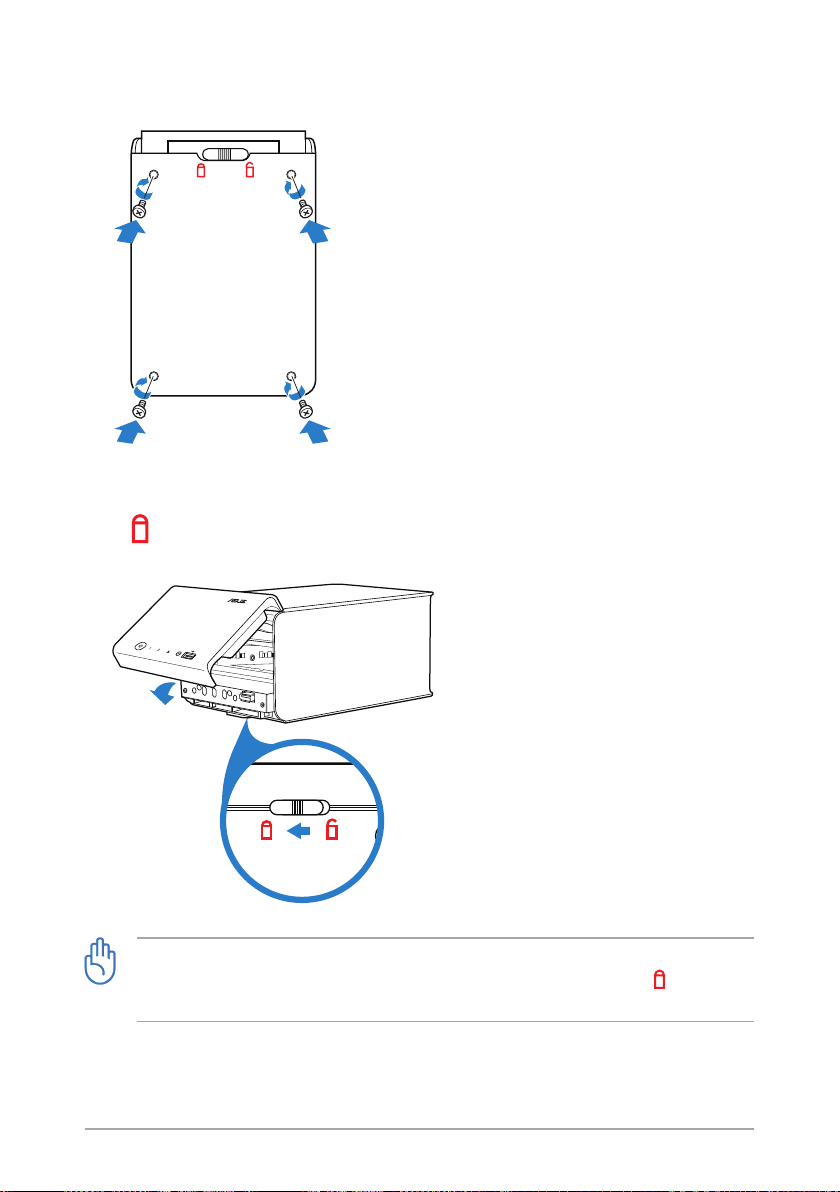
7. Utilizzando le quattro viti rimosse al punto 2, ssare il cassetto alla copertura del NAS.
8. Chiudere il pannello frontale e riportare il pulsante di bloccaggio del pannello frontale
su (posizione di blocco).
IMPORTANTE:
Assicurarsi di aver riportato il pulsante di bloccaggio del pannello frontale su (posizione
di blocco), altrimenti non è possibile accendere il dispositivo NAS.
Capitolo 2: Congurazione del dispositivo
23
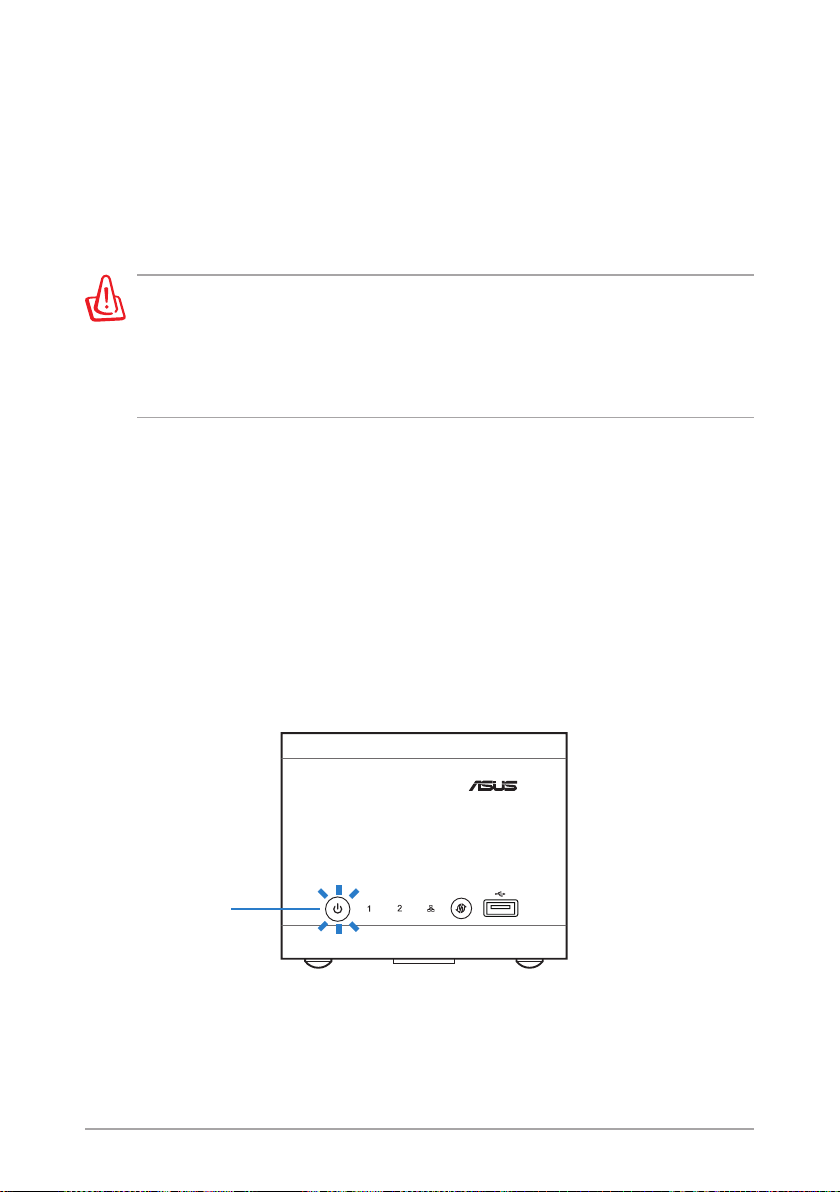
2.1.2 Connessione di NAS con una sorgente di alimentazione
Per collegare il dispositivo NAS ad una sorgente di alimentazione:
1. Collegare il cavo di alimentazione all’adattatore di corrente.
2. Collegare l’adattatore di corrente alla porta DC IN sul retro del dispositivo NAS.
3. Inserire il cavo di alimentazione all’interno di una presa elettrica.
AVVERTENZA:
• Utilizzare unicamente l’adattatore di corrente in dotazione, poichè l’impiego di
adattatori diversi potrebbe danneggiare il dispositivo.
• Assicurarsi di inserire l’adattatore di corrente in una sorgente di alimentazione con la
corretta potenza (100 ~ 240VAC).
2.1.3 Come accendere/spegnere il dispositivo NAS
Per ACCENDERE il dispositivo NAS:
Premere e tenere premuto il pulsante di accensione, posto sul lato frontale del dispositivo
NAS, no a quando il LED dell’alimentazione non inizia a lampeggiare di colore blu.
Per SPEGNERE il dispositivo NAS:
• Premere e tenere premuto il pulsante di accensione, posto sul lato frontale del dispositivo
NAS, per oltre cinque secondi, no a quando il LED dell’alimentazione non inizia a
lampeggiare di colore blu.
Pulsante di
accensione (
a LED
)
• Utilizzare l’interfaccia graca Web. Per approfondimenti, consultare
della schermata principale
24
e
3.3.20 Arresto / riavvio / modalità Sospensione
Capitolo 2: Congurazione del dispositivo
3.2 Descrizione
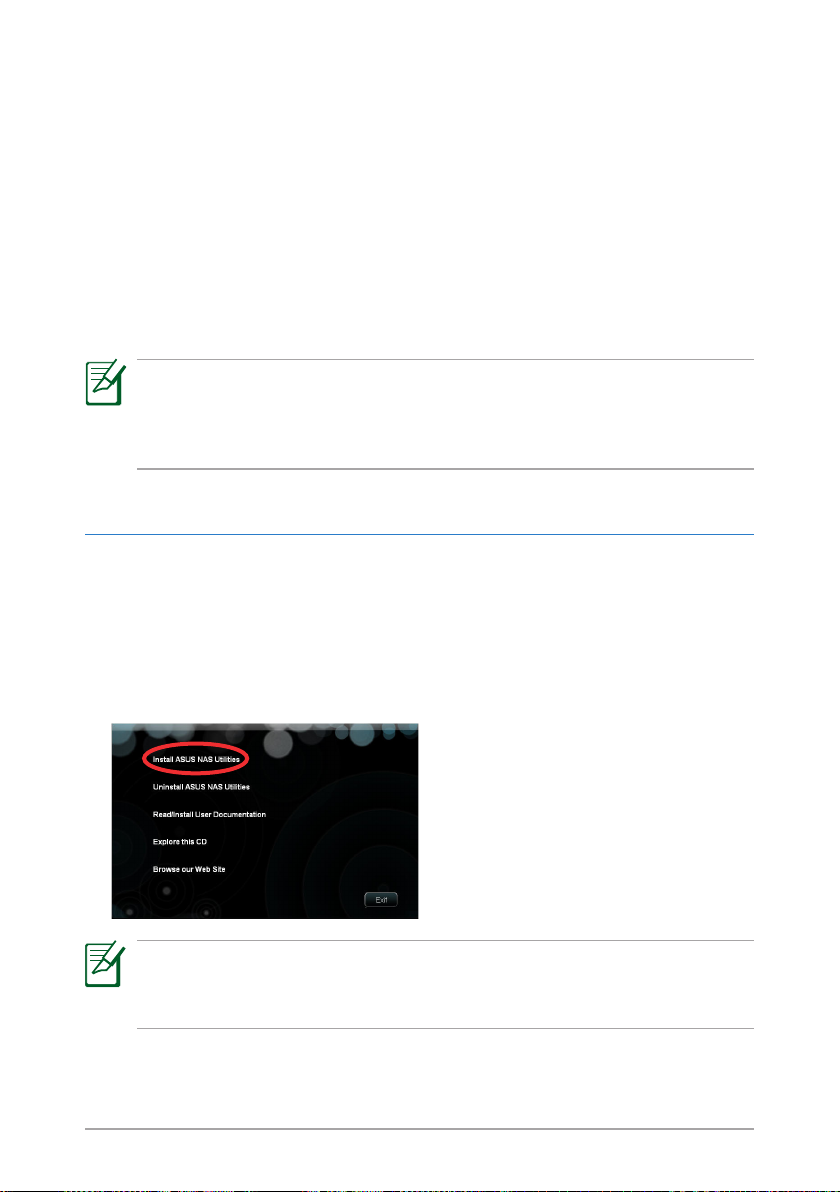
2.1.4 Connessione di NAS con una rete locale LAN
Collegare NAS ad una rete LAN per condividere le cartelle e la stampante USB 2.0 con i
client LAN.
Per collegare il dispositivo NAS ad una rete:
1. Collegare un’estremità del cavo RJ-45 in dotazione alla porta LAN Gigabit, posta sul
pannello posteriore del dispositivo NAS.
2. Collegare l’altra estremità del cavo RJ-45 ad una presa a muro LAN, oppure alla porta
LAN su un router o uno switch.
NOTA:
E’ possibile collegare il dispositivo NAS direttamente ad un computer ed utilizzarlo come
un disco rigido esterno per espandere la capacità di archiviazione del computer. Per
approfondimenti, consultare
Capitolo 8: Domande Frequenti (FAQ).
2.2 Installazione software
Dal CD di supporto in dotazione, installare le utilità di ausilio nella gestione del dispositivo
NAS e del backup dei dati.
Per installare le utilità dal CD di supporto:
1. Inserire il CD di supporto nell’unità ottica del computer.
2. Dalla schermata di esecuzione automatica, cliccare Install ASUS NAS Utilities.
NOTA:
Se nel computer non è attivata la funzione di esecuzione automatica, per visualizzare la
schermata qui sopra, cliccare due volte su setup.exe dalla cartella root del CD di supporto.
3. Per completare l’installazione, seguire le istruzioni sullo schermo.
Capitolo 2: Congurazione del dispositivo
25
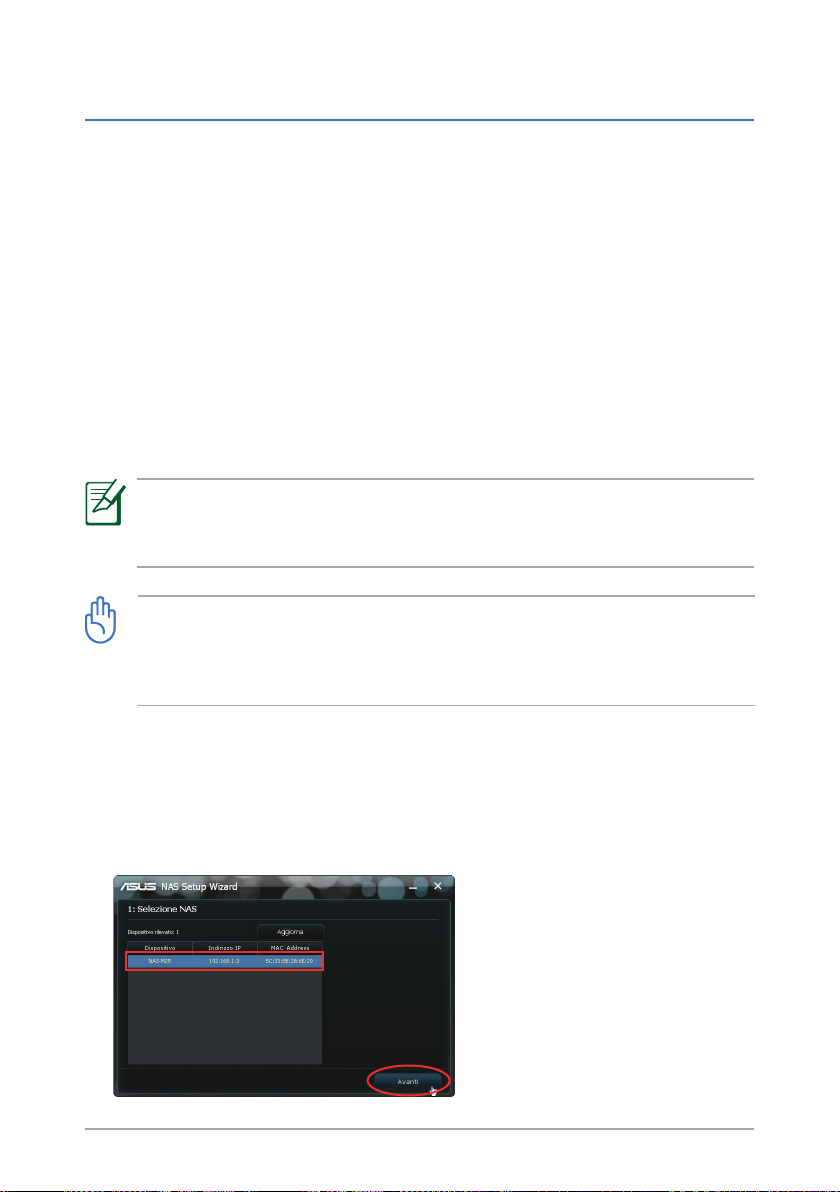
2.3 Setup Wizard
Al termine dell’installazione software, eseguire Setup Wizard per congurare le seguenti
impostazioni generali, necessarie per iniziare ad utilizzare il dispositivo NAS.
• Administrator password (consente all’amministratore di accedere all’interfaccia
graca web).
• NAS name (consente all’amministratore di accedere all’interfaccia graca web e ai
client di accedere alle cartelle condivise).
• NAS IP address (consente all’amministratore di accedere all’interfaccia graca web e
ai client di accedere alle cartelle condivise).
• HDD le system and volume types (informazioni sul livello di protezione dei dati e la
velocità di accesso ai dati).
• Network drive mapping (consente all’amministratore di accedere ai dischi rigidi
all’interno del dispositivo NAS dalla schermata Risorse del Computer di Windows®).
NOTA:
E’ possibile eseguire Setup Wizard anche attraverso l’interfaccia graca web. Per
approfondimenti, consultare
IMPORTANTE:
Prima di eseguire Setup Wizard per la prima volta, eettuare una copia di riserva dei dati
contenuti nei dischi rigidi. Setup Wizard cancella tutti i dati contenuti nei dischi rigidi, per
poi formattarli.
3.3.1 Setup Wizard
.
Per eseguire Setup Wizard:
1. Avviare Setup Wizard.
2. Attendere mentre Setup Wizard rileva i dispositivi NAS presenti nella rete.
3. Dall’elenco dei dispositivi rilevati, selezionare NAS-M25 (nome predenito del
dispositivo NAS), quindi premere Avanti.
26
Capitolo 2: Congurazione del dispositivo
